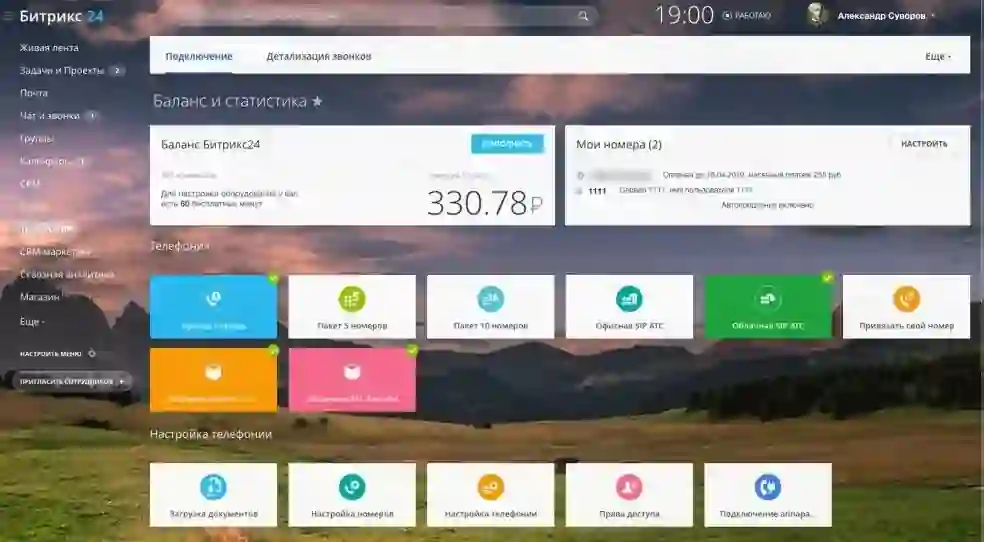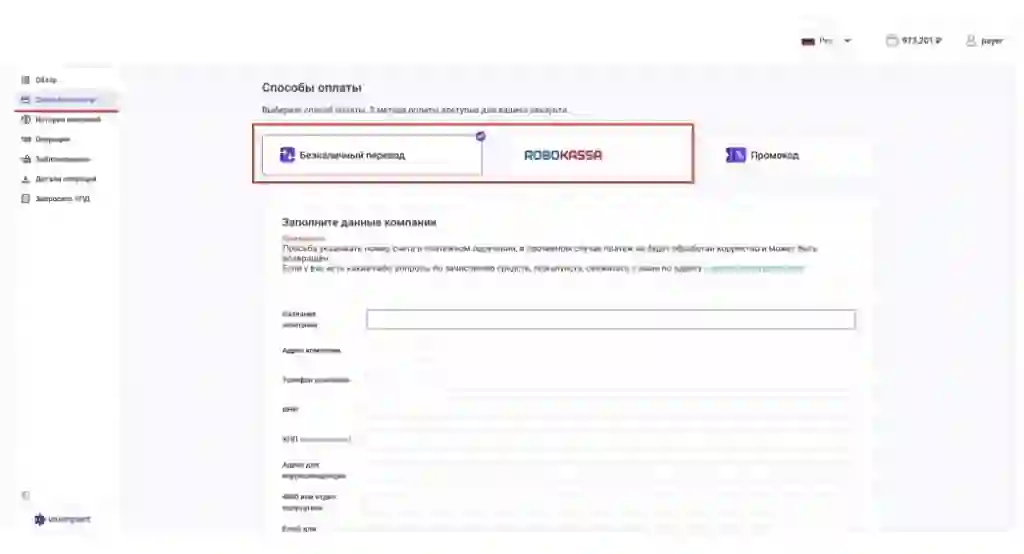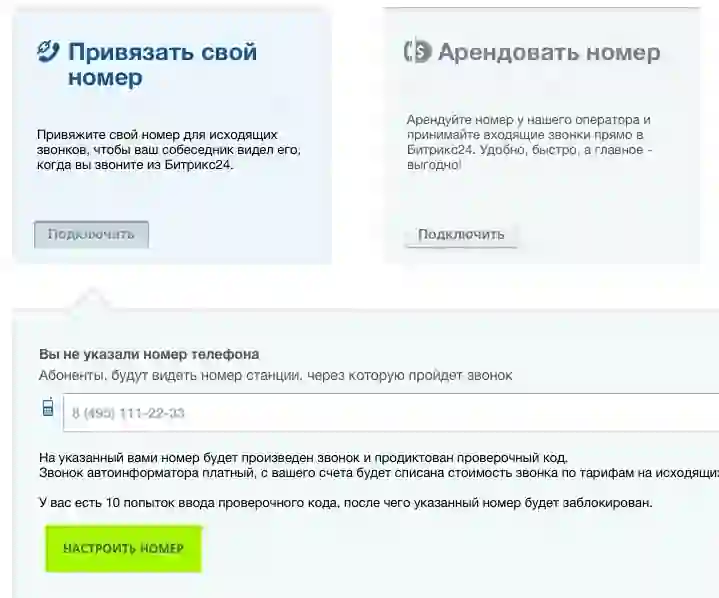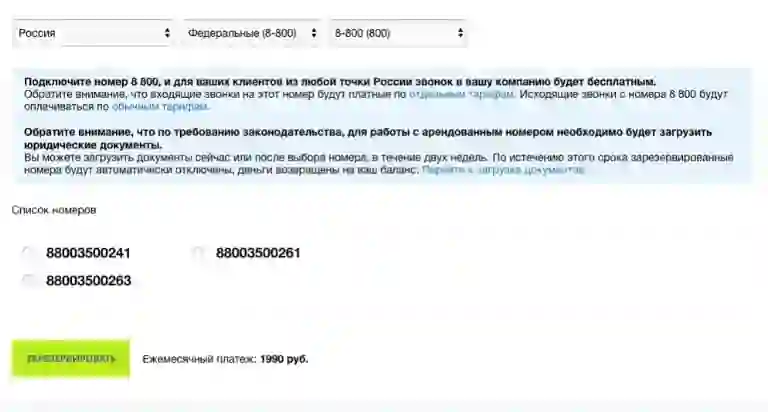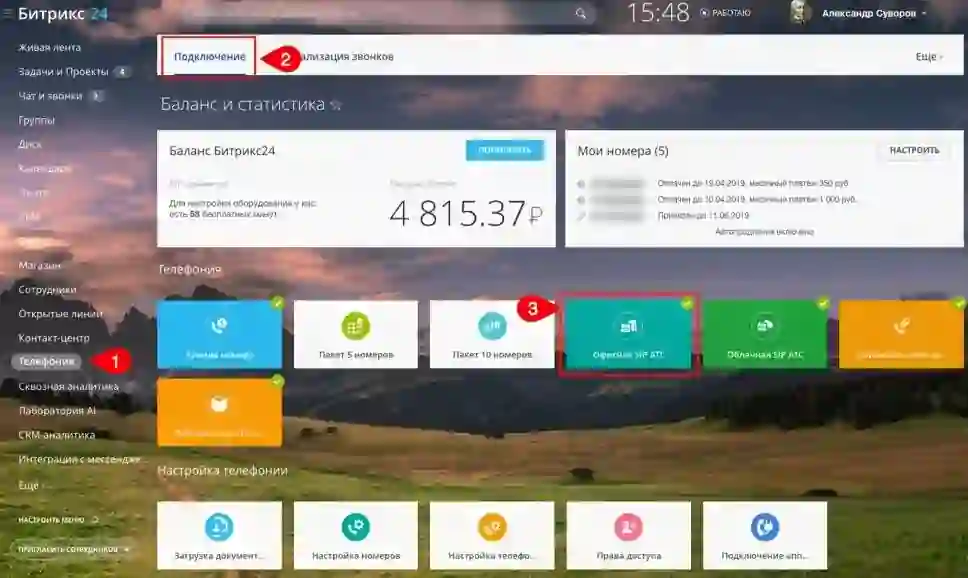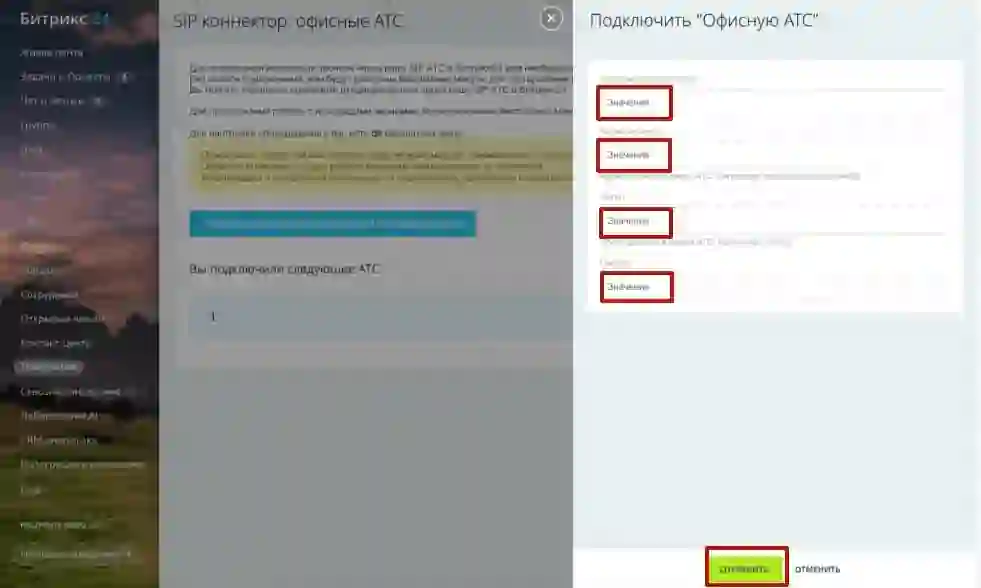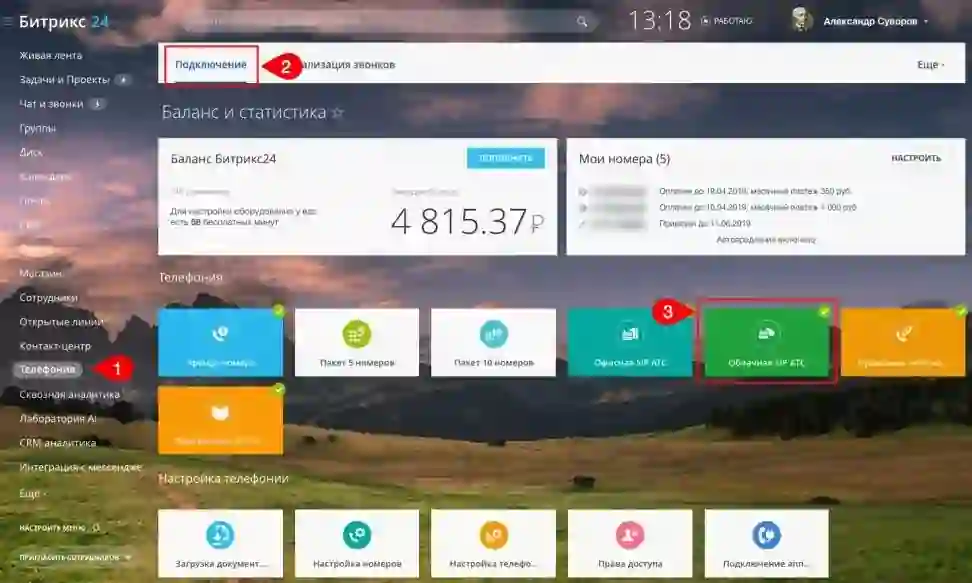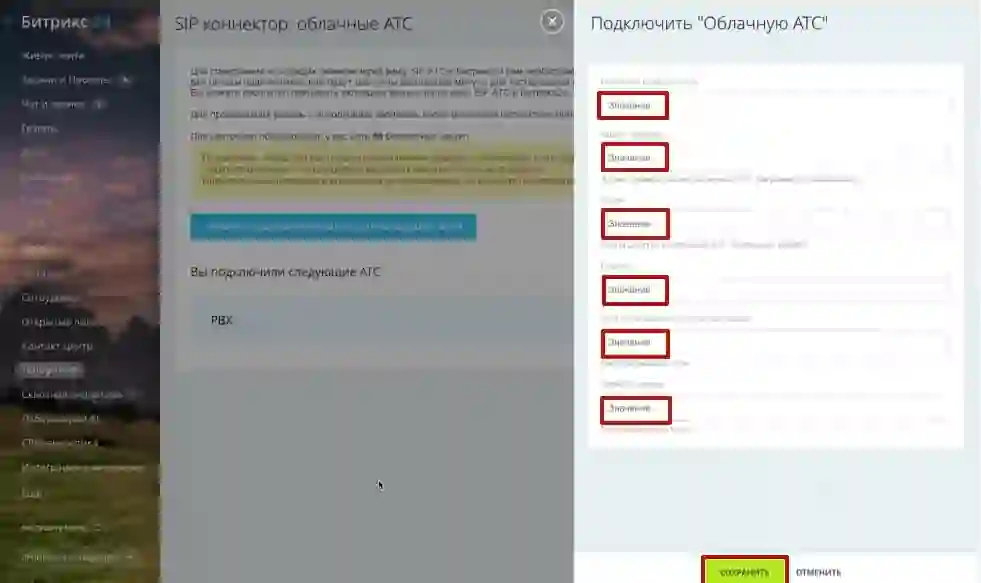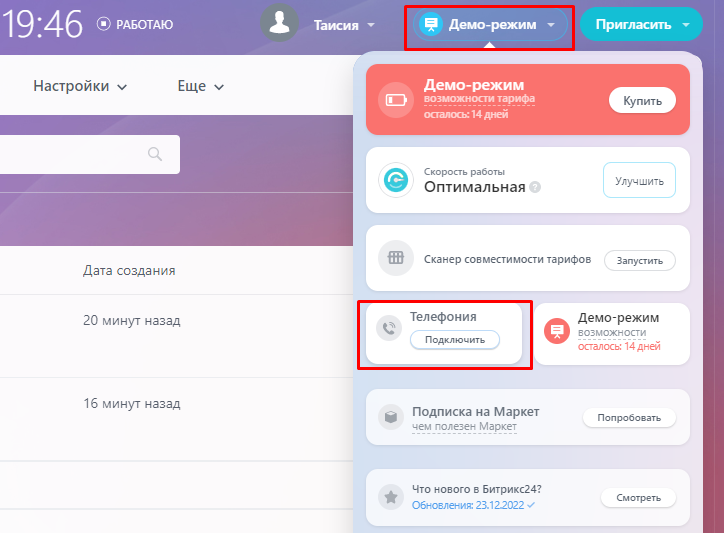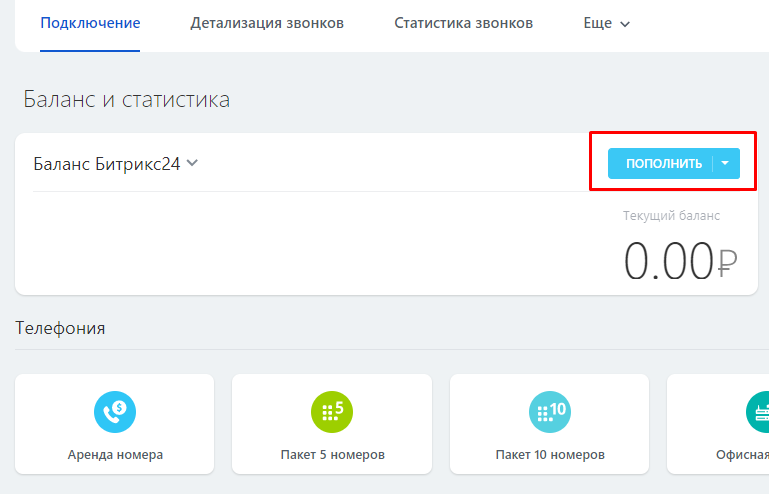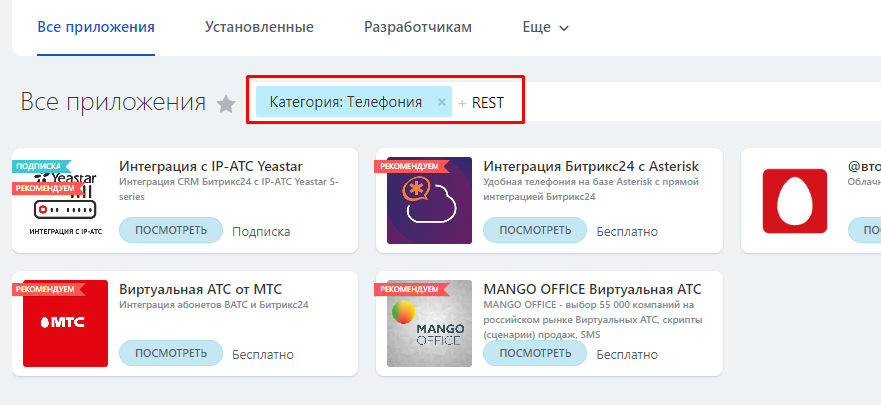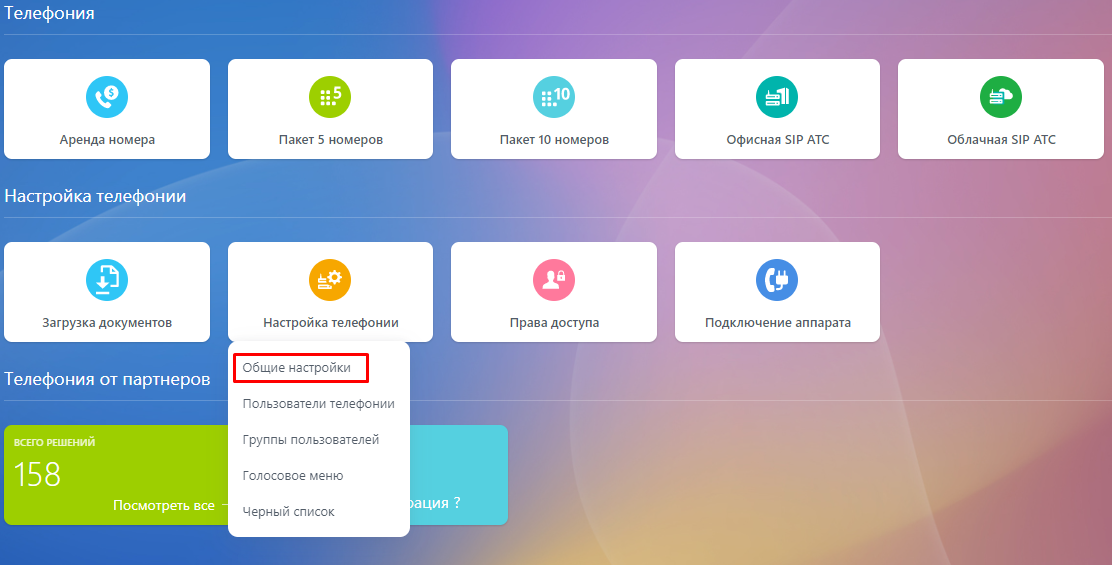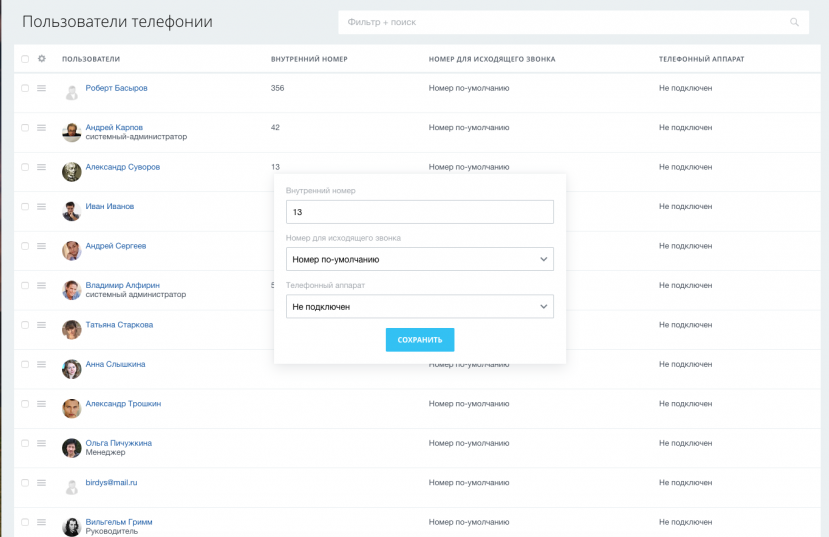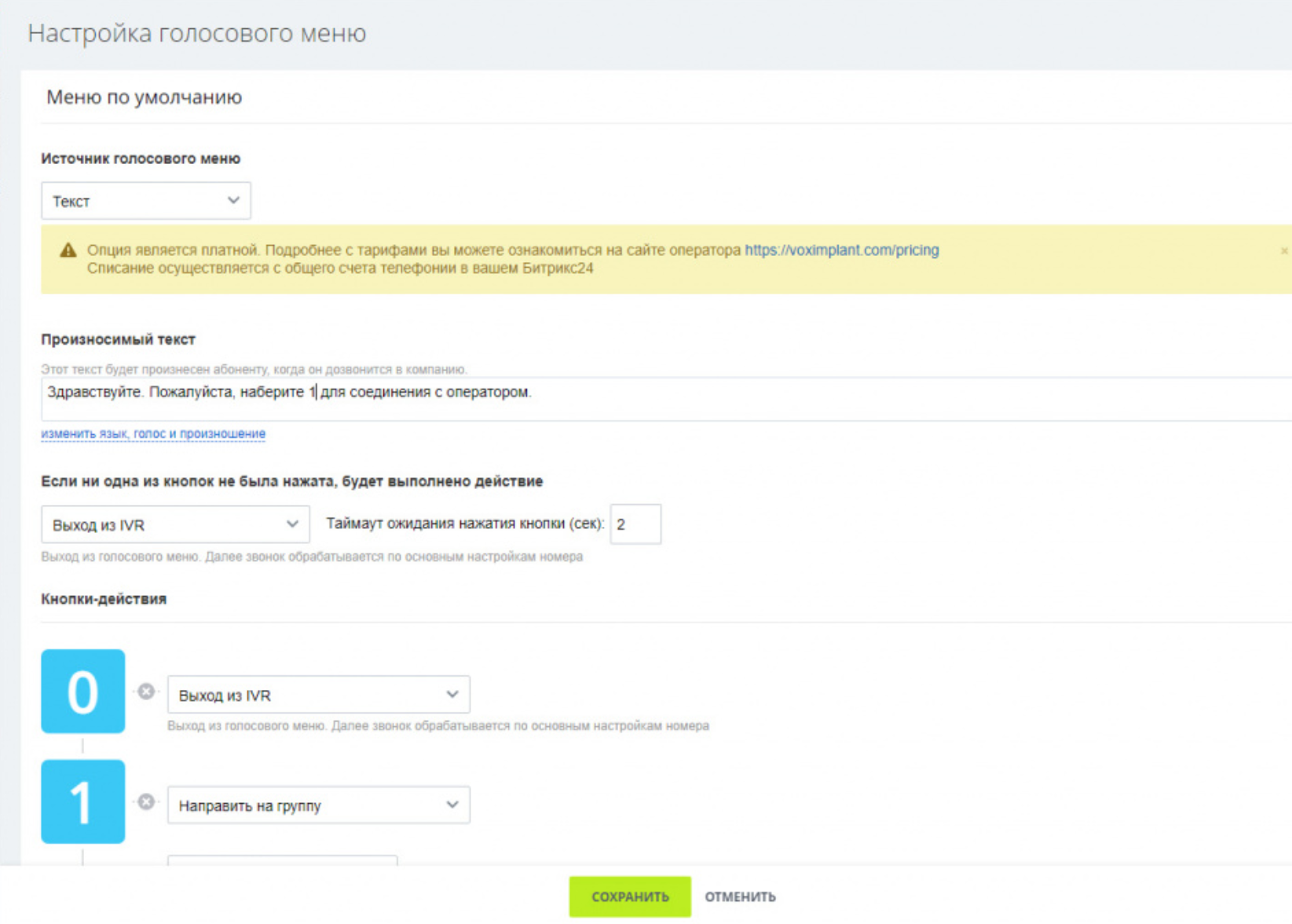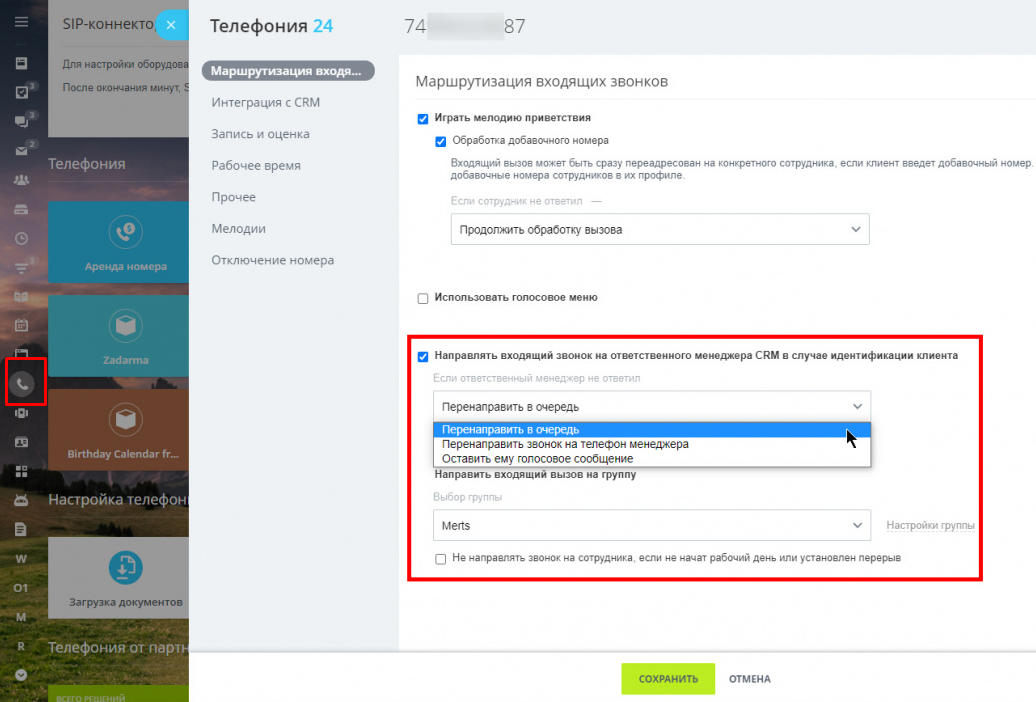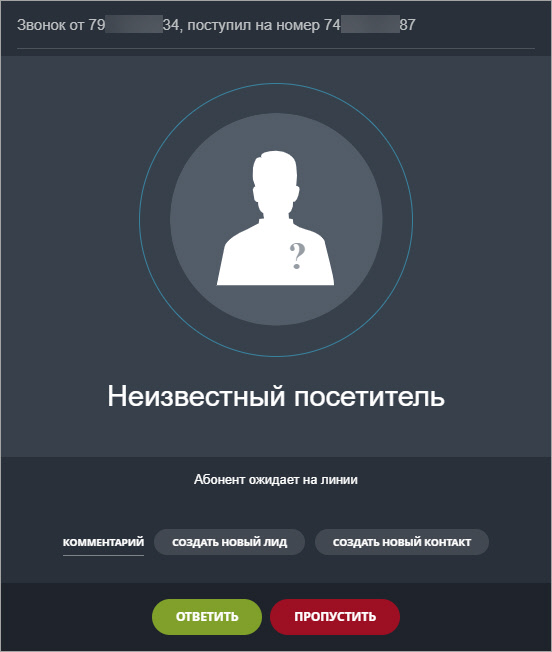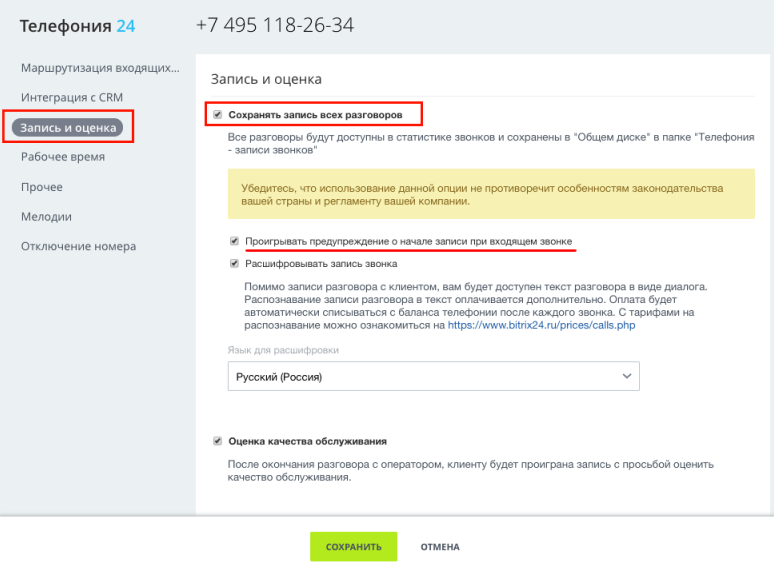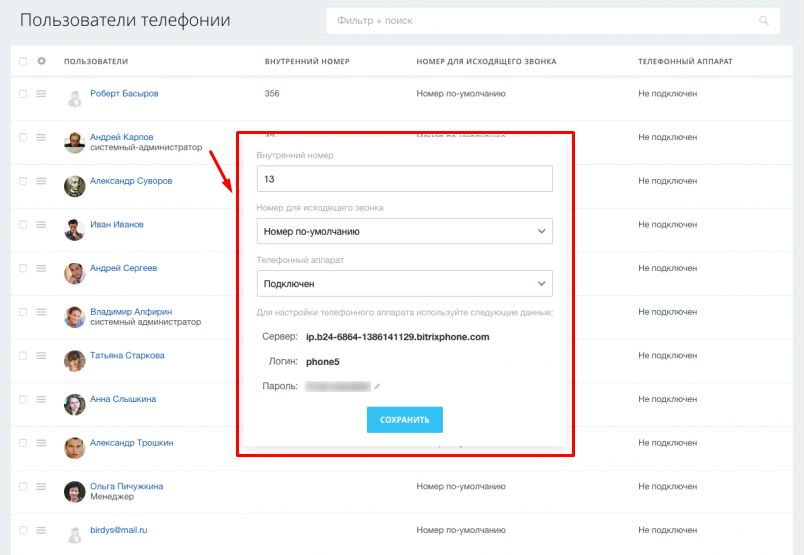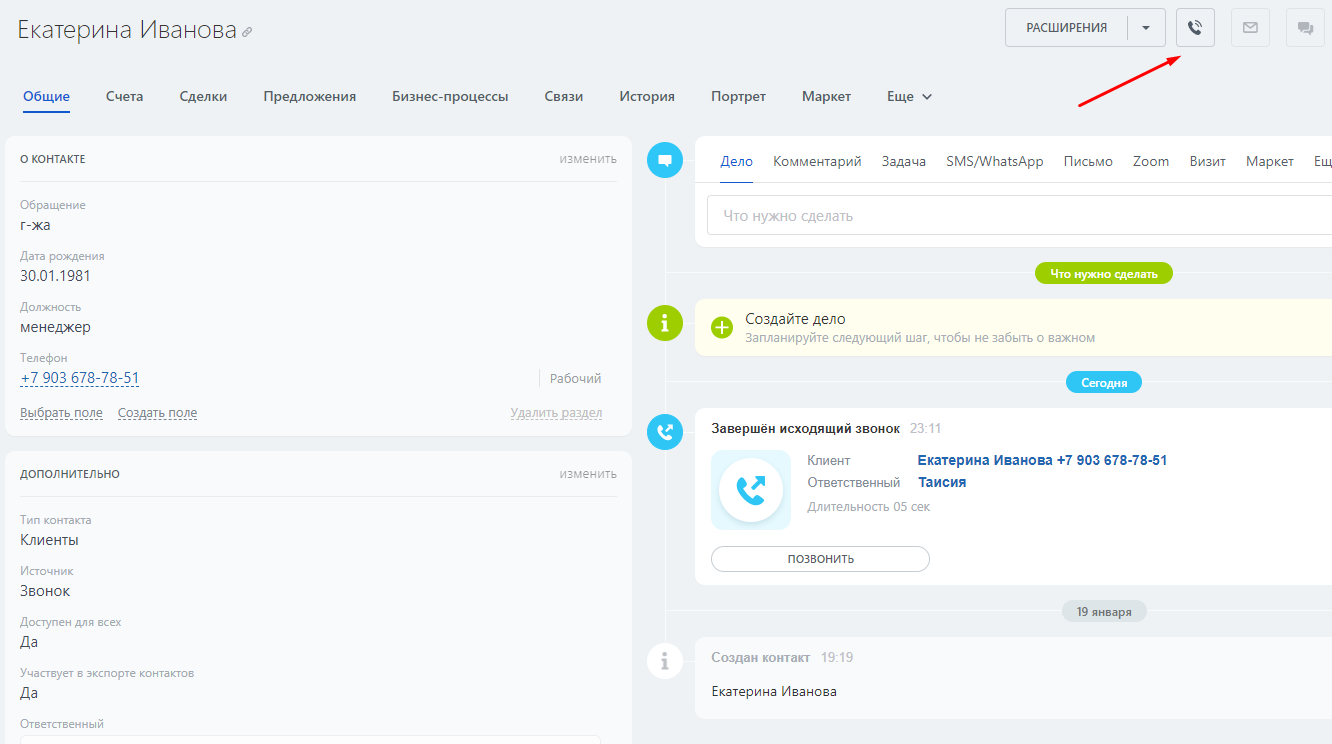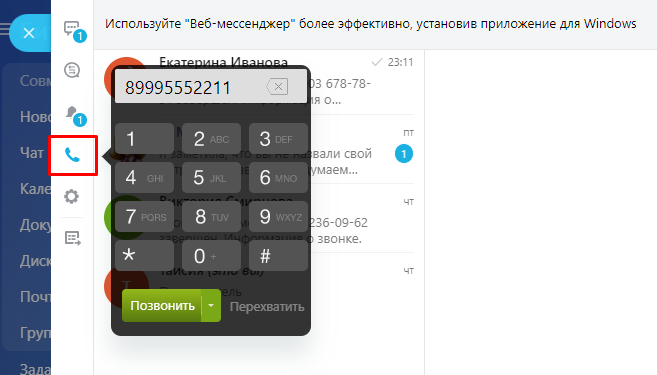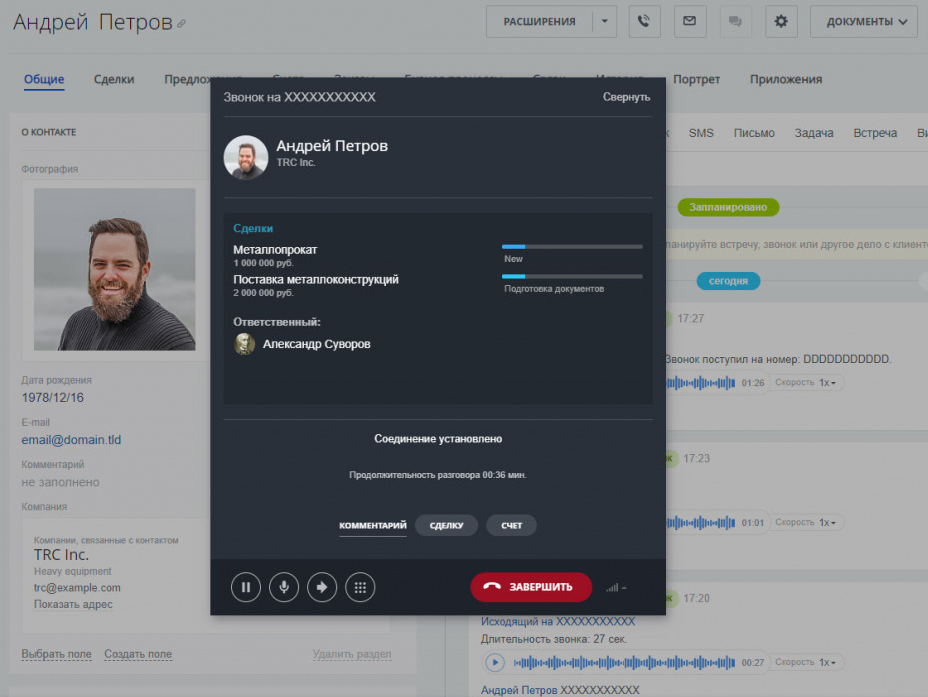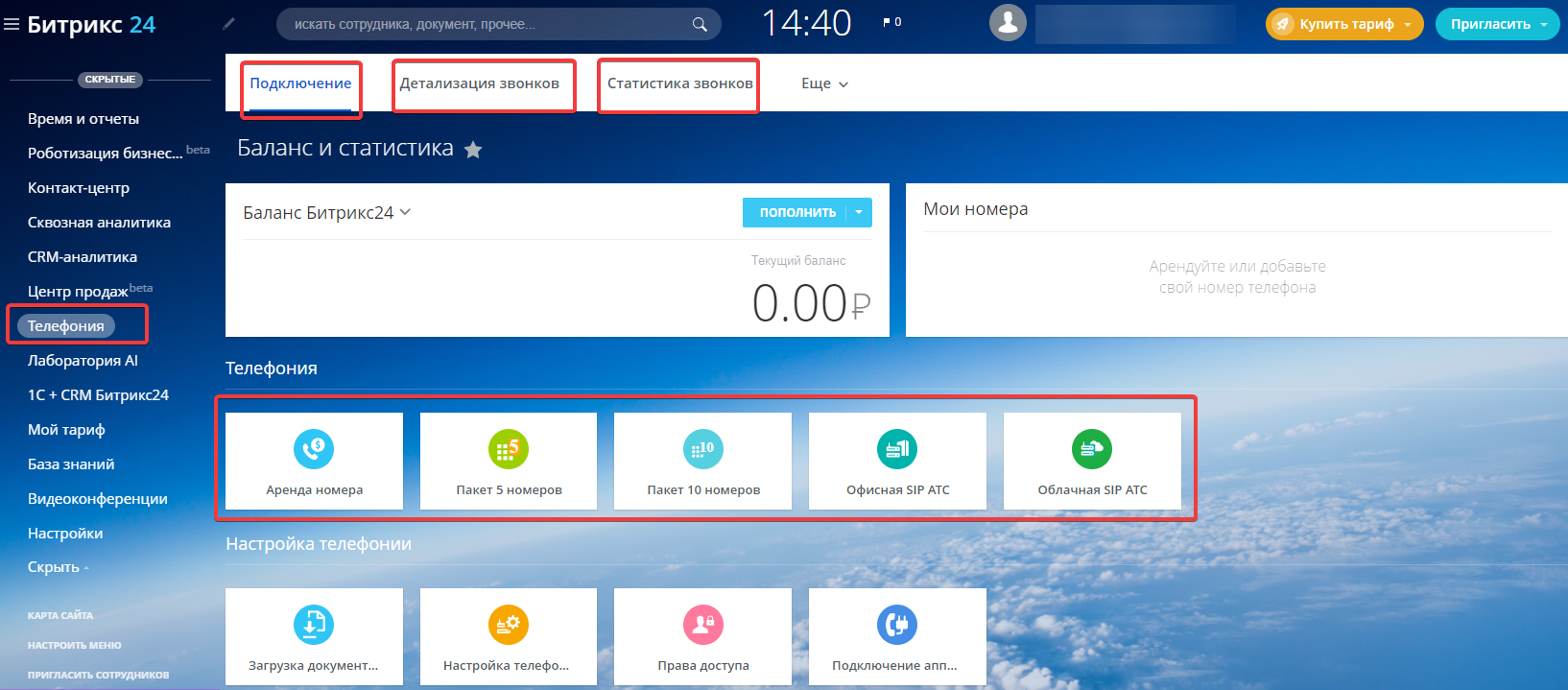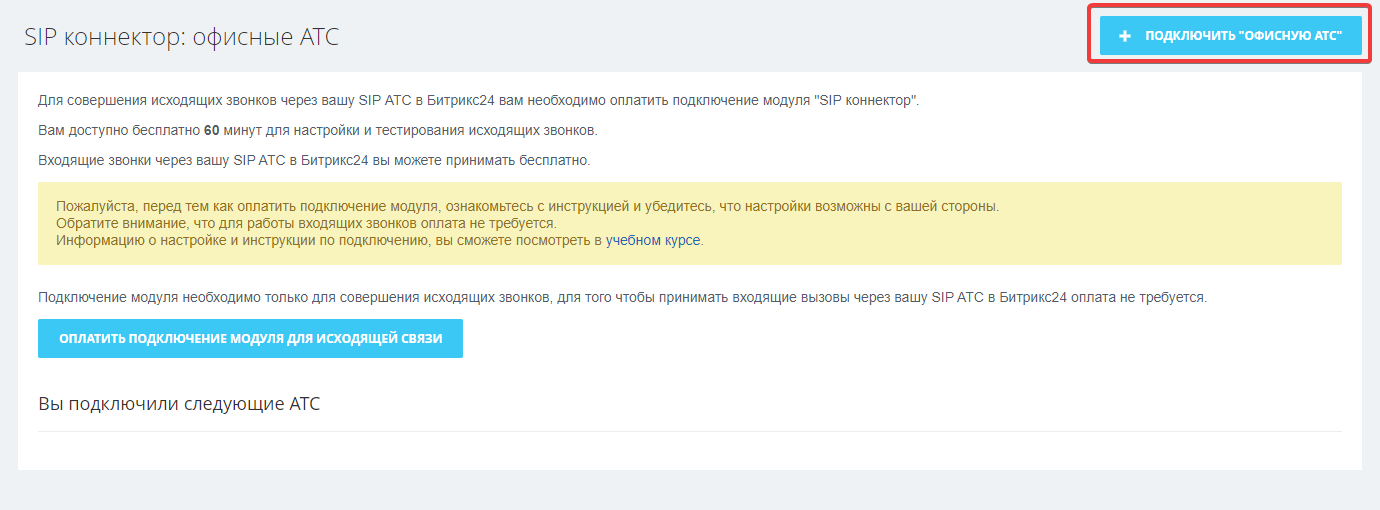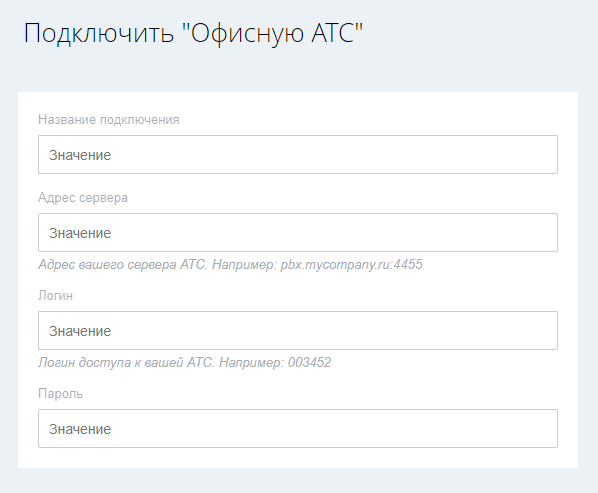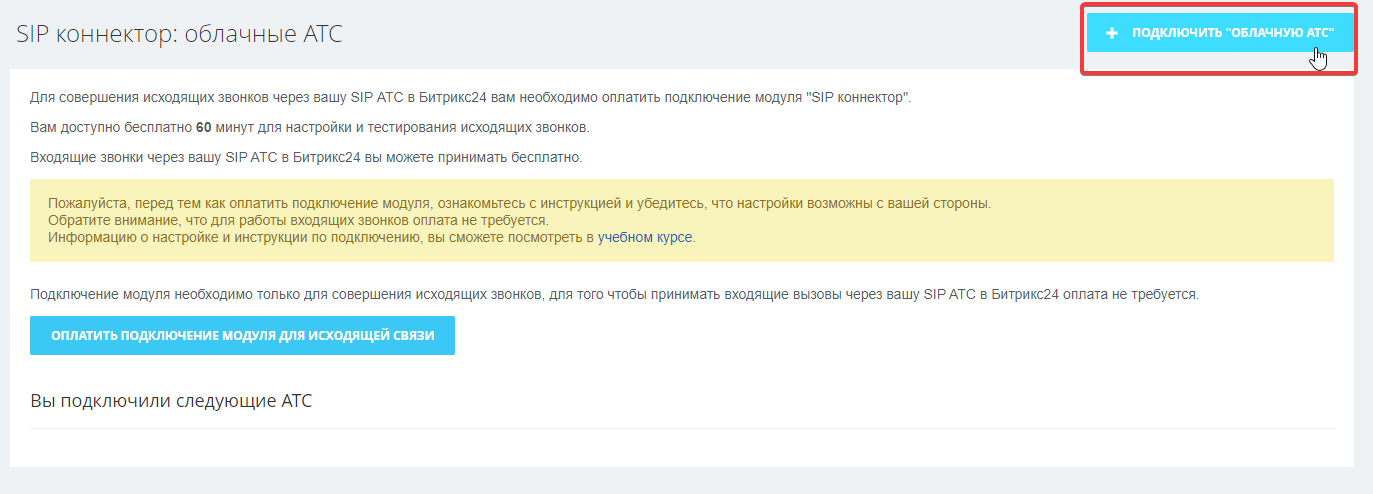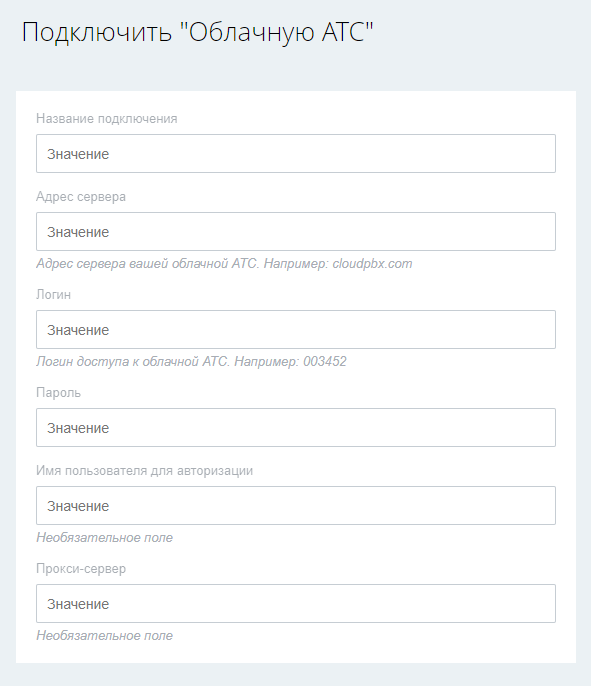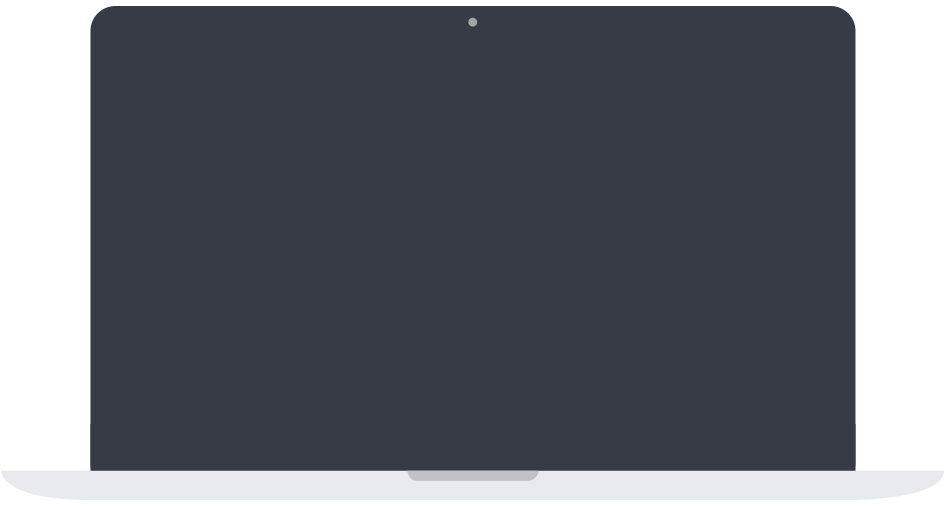В настройках номера мы постарались учесть большую часть возможных сценариев работы телефонии Битрикс24 – от маршрутизации между сотрудниками и интеграции с CRM до выбора мелодий для различных стадий входящего звонка.
Для настройки работы номера нужно перейти в раздел CRM > Интеграции > Телефония, кликнуть Подключение > Настройка номеров и выбрать нужное подключение в меню:
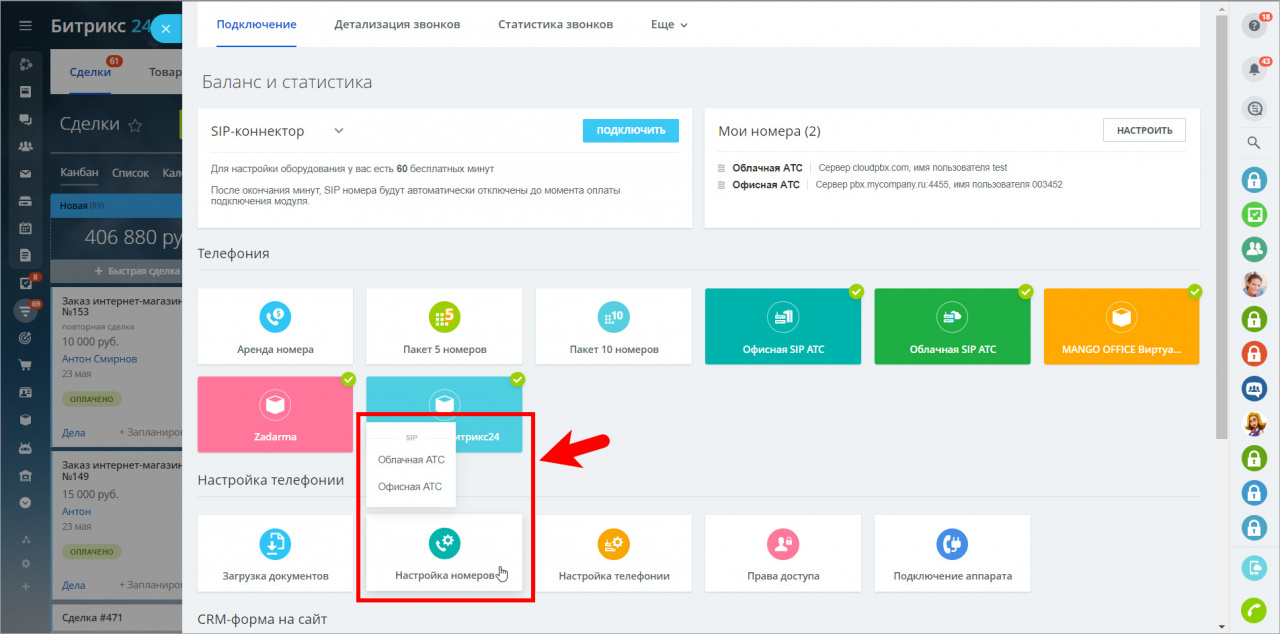
Также можно в группе Мои номера нажать на кнопку Настроить и перейти в список всех подключений телефонии.
Рассмотрим поподробнее вкладки настроек номера:
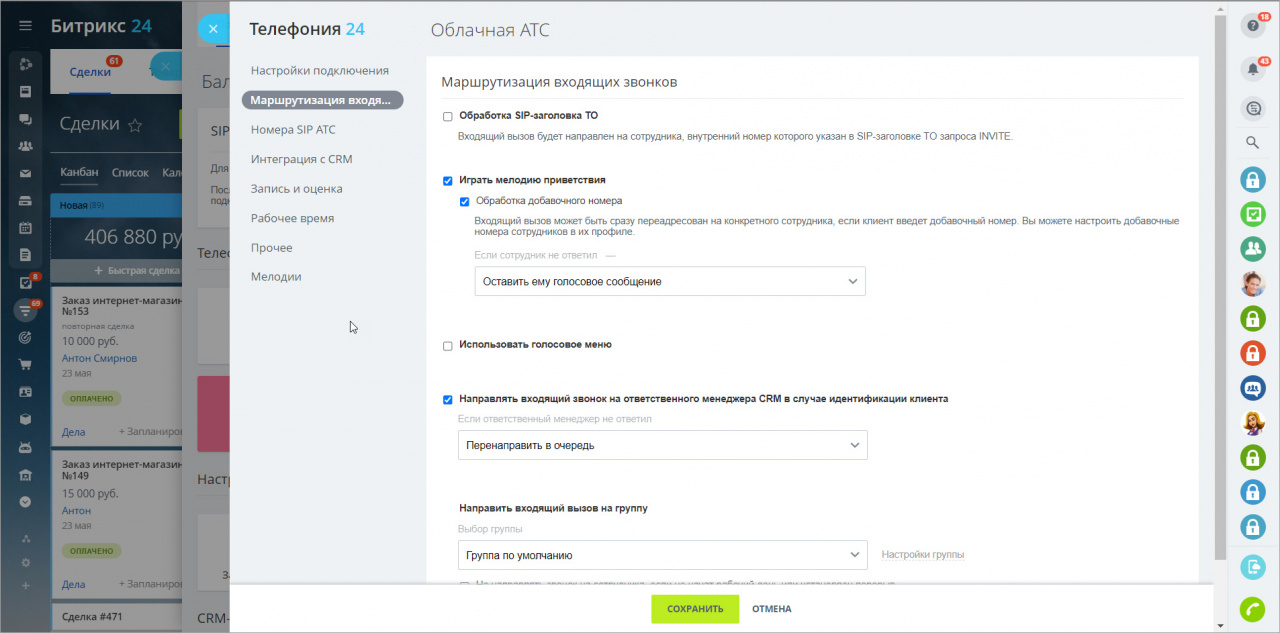
Настройки подключения
Чтобы работать со звонками в Битрикс24 через вашего SIP-оператора или офисную АТС, укажите параметры подключения.
Данная опция доступна только при подключении SIP-ATC.
Маршрутизация входящих звонков
* Обработка SIP-заголовка TO (только для SIP-ATC)
Как правило, многие SIP-АТС поддерживают передачу внутреннего номера в специальном системном запросе при ответе на входящий звонок. Если вы предварительно маршрутизируете входящие звонки на стороне SIP-АТС (например, IVR или обработка добавочных номеров на стороне SIP-АТС), то данная опция позволит передавать входящий звонок сразу на конкретного оператора, а не в очередь.
Внутренний номер необходимо предварительно указать в профиле сотрудника.
Данная опция доступна только при подключении SIP-ATC.
Играть мелодию приветствия
Опция Обработка добавочного номера позволит быстро переключаться на нужного сотрудника, если звонящий знает добавочный номер. Есть также поведение, Если сотрудник не ответил:
-
Продолжить обработку вызова – звонок будет обработан, согласно правилам дальнейшей маршрутизации.
-
Перенаправлять звонок на телефон сотрудника – приоритет: сначала мобильный, потом остальные номера.
Обратите внимание, чтобы переадресация работала корректно, нужно указать номер сотрудника в его профиле, номер должен быть в международном формате.
-
Оставить ему голосовое сообщение – клиент, который позвонил, но не дождался ответа, сможет оставить голосовое сообщение сотруднику.
Для корректной обработки добавочного номера в настройках номера должно быть включено проигрывание приветствия (Мелодии: Приветствие).
Если включено голосовое меню (IVR), то сначала обрабатывается добавочный номер из мелодии приветствия, а потом голосовое меню.
Прямой входящий звонок с добавочным номером на сотрудника в Битрикс24 не поддерживается – добавочный номер можно ввести только после мелодии приветствия или в меню IVR.
Для прямого исходящего звонка добавочный номер отделяется от основного номера символами: ; (точка с запятой) или # (решетка).
Использовать голосовое меню
Выбрав данный пункт, вы сможете перенаправлять входящий звонок сразу на голосовое меню IVR. C помощью голосового меню ваши клиенты смогут получить важную информацию, выбрать необходимое действие самостоятельно, что поможет разгрузить операторов компании.
Функция IVR (голосовое меню) доступна не на всех тарифах Битрикс24. Узнать подробнее вы можете на странице тарифов.
Направлять входящий звонок на ответственного менеджера в случае идентификации клиента
Таймаут ожидания ответа ответственного менеджера – 30 сек.
В случае если ответственный менеджер не ответил, можно выбрать действие: перенаправлять звонок на телефон сотрудника, оставить голосовое сообщение сотруднику или перенаправить в очередь.
Направить входящий вызов на группу
Здесь можно выбрать существующую группу ответственных за звонки, отредактировать ее или создать новую. В группе операторов указывается очередь из сотрудников, которые будут отвечать на входящие звонки на этот номер.
Подробнее о группах пользователей телефонии читайте в одноименной статье.
Не направлять звонок на сотрудника, если не начат рабочий день или установлен перерыв
Не направлять звонок на сотрудника, если не начат рабочий день или установлен перерыв – входящие не будут направляться на сотрудника, который не начал день или ушел на перерыв (необходимо включить Учет рабочего времени).
Номера SIP АТС
* Получать номер, на который поступил звонок, из SIP заголовков (только для SIP-ATC)
Эта опция позволит выбрать номер и использовать его в коллтрекинге.
Подробнее про эту опцию и ее работу читайте в статье Подключение SIP-телефонии к коллтрекингу.
Данная опция доступна только при подключении SIP-ATC.
Интеграция с CRM
Все входящие и исходящие звонки будут проверены по базе CRM, и в случае обнаружения контакта, лида или компании, на экране будет показана карточка с основной информацией о клиенте, а также текущими делами и сделками.
Интеграция с CRM
Если номер не найден в CRM – можно создать новый лид автоматически, либо вручную из карточки звонка при каждом входящем. А также здесь же можно настроить Список исключений CRM телефонных номеров, при звонках с которых не будут создаваться лиды.
Создавать лид для – можно создавать лиды: из только входящих или только исходящих звонков, так и из всех звонков.
Источник для нового лида – данный пункт позволяет, используя арендуемый номер для рекламной кампании, указывать источник для этого номера. При звонке клиента система автоматически зафиксирует источник привлечения клиента, указанный в данном меню, и поможет быстро выявить самый эффективный канал рекламы.
Функция Определение источника звонка по номеру телефона доступна на всех коммерческих тарифах Битрикс24. Узнать подробнее вы можете на странице тарифов.
Автоматически менять ответственного за лид, при ручном перенаправлении звонка на другого сотрудника – данная опция сразу меняет ответственного за лид на того сотрудника, на которого был перенаправлен звонок.
Запись и оценка
Запись звонков
Вы можете включить запись всех звонков с вашими клиентами.
Прослушать записи можно в Детализации звонков, а сами записи хранятся в Диск > Общий диск в папке Телефония — записи звонков.
Убедитесь, что использование опции записи разговоров не противоречит особенностям законодательства вашей страны и регламенту вашей компании. Для оповещения собеседника о том, что ведется запись разговора, нужно включить опцию Проигрывать предупреждение о начале записи при входящем звонке.
Расшифровывать запись звонка – помимо записи разговора с клиентом, вы можете включить расшифровку записи в текст в виде диалога.
Распознавание записи разговора в текст оплачивается дополнительно. Оплата будет автоматически списываться с баланса телефонии после каждого звонка. Опция включается и отключается сразу на все звонки по данному номеру, т.е отдельно на какие-то звонки ее активировать нельзя.
Оценка качества обслуживания
Оценка качества обслуживания – после окончания разговора с оператором, клиенту будет проиграна запись с просьбой оценить качество обслуживания. Оценка будет доступна в Детализации звонков.
Оценка качества обслуживания в телефонии доступна в коммерческих тарифах.
Рабочее время
Все мы работаем и отдыхаем по какому-либо расписанию. Мы позаботились о том, чтобы звонки клиента не остались без внимания.
Обработка звонка в нерабочее время
Настроив часовой пояс, режим работы, выходные, праздничные дни и включив Обработку звонка в нерабочее время, вы будете уверены в том, что ваш Битрикс24 работает даже тогда, когда вы отсутствуете. В этом случае можно включить автоответчик или звонок может быть перенаправлен на указанный номер. А можно просто завершать звонок.
Подробнее о настройке рабочего времени можно прочитать в одноименной статье.
Прочее
Разрешить сотрудникам выбирать этот номер для совершения исходящих звонков
Включение опции Разрешить сотрудникам выбирать этот номер для совершения исходящих звонков позволит сотруднику прямо перед совершением вызова выбрать линию (арендованный номер или подключение АТС). Сотрудник должен иметь права доступа к этой линии. Данная опция доступна на коммерческих тарифах.
Можно указать Префикс для совершения звонков через этот номер – это позволит выполнить исходящий звонок с нужной линии на телефонном аппарате, просто указав его перед набором номера.
Особенности выбора префикса
Префиксом могут служить цифровые и символьные комбинации, которые есть на клавиатуре телефона. В качестве префикса нужно указывать такую комбинацию, в наборе которой нет пересечения с телефонными кодами стран:
-
Например, идеальными вариантами префикса могут быть такие комбинации цифр и символов (цифры могут быть любыми):
*123*,#123#,*123#и#123*.Символов
*(звездочка) и#(решетка) нет ни в одном номере, поэтому их можно использовать без опасения.Тогда набор номера с автоматическим выбором линии по префиксу
*123*будет таким:*123*номер_вызываемого_абонента(*123*79114558888). -
Если указывается префикс без символов, а только цифровой, то нужно проследить, чтобы префикс не совпадал с кодом какой-либо страны.
Например, вариантами префикса могут быть такие комбинации цифр:
801,802,803и т.п.Тогда набор номера с автоматическим выбором линии по префиксу
801будет таким:801номер_вызываемого_абонента(80179114558888).
Система проверяет первые цифры и символы набираемого номера, если они совпадают с префиксом из настроек, то срабатывает выбор линии, а далее префикс игнорируется и идет набор номера вызываемого абонента, указанного после префикса.
А также здесь же можно выбрать сотрудников, которым разрешено совершать исходящие звонки через этот номер.
Повторять пропущенный обратный звонок
Повторять пропущенный обратный звонок – если оператору не удалось дозвониться клиенту, заказавшему обратный звонок, то через Промежуток между повторами будет сделана еще одна попытка дозвониться. Дозвон будет осуществляться столько раз, сколько выбрано в графе Количество повторов (от 1 до 5 раз).
Использовать особый резервный номер телефона
Использовать особый резервный номер телефона – здесь указывается номер, на который будет перенаправлен звонок, в случае отсутствия соединения с вашим Битрикс24. Если номер не указан, то звонок будет перенаправлен на резервный номер, указанный в настройках телефонии.
Вы указываете запасной номер и выбираете подключение, которое будет использоваться при перенаправлении входящих звонков от клиентов. Оплата таких звонков списывается как за исходящий звонок с выбранного подключения (направления). Таким образом, вы не потеряете звонок клиента в случае форс-мажорной ситуации.
Указывайте внешний запасной номер, который не подключен к текущему Битрикс24, т.к при каких-либо неполадках, например, в случае аварии на магистральном канале, резервный номер текущего Битрикс24 будет также недоступен.
При перенаправлении вызова пытаться подставить номер звонившего (только для арендованных номеров)
Включите опцию При перенаправлении вызова пытаться подставить номер звонившего и система будет подставлять номер звонившего при перенаправлении звонка на номер сотрудника. Если опция выключена – будет подставлен арендованный номер.
Например, если вы арендовали номер 123456, и вам позвонил клиент с номера 78910, то при переадресации (по умолчанию опция выключена) у ответственного будет высвечиваться арендованный номер 123456. Если включить эту опцию, то у ответственного оператора при переадресации будет высвечиваться номер клиента 78910.
Данная опция работает только для арендованных российских номеров в Битрикс24. Также для номеров 8-800 всегда подставляется только арендованный номер.
Изменить номер для перенаправления (только для АТС и приложений)
По умолчанию при перенаправлении звонка подставлется номер текущего подключения в качестве исходящего.
Вы можете изменить этот номер с помощью опции Изменить номер для перенаправления. Включите ее и выберите другое имеющиеся у вас подключение.
Данная опция работает только для АТС-подключений и приложений.
Мелодии
Для каждого арендуемого номера и для АТС-подключения мы подготовили лицензионные мелодии на 6 языках – русском, английском, немецком, украинском, испанском и португальском.
При желании также можно задать свои собственные мелодии в формате .mp3, объемом до 2 Мб и желательно моно.
Подробнее о настройке мелодий читайте в одноименной статье.
Отключение номера
В данной вкладке можно отключить арендованный номер.
Деньги за аренду номера не возвращаются и повторно арендовать этот номер можно будет только через 3 месяца.
Письмо об отключении номера придет администратору портала.
Если номер был ошибочно отключен, то можно его вернуть в течение 24 часов – в письме будет ссылка для отмены отключения.
Обратите внимание, что отмена отключения может быть доступна только в течение 24 часов. Если вы не отменили отключение за это время, номер будет недоступен для аренды в течение 3 месяцев.
Надеемся, эти настройки помогут вам реализовать свой сценарий использования Телефонии Битрикс24!
Спасибо, помогло!
Спасибо 
Уточните, пожалуйста, почему:
Это не то, что я ищу
Очень сложно и непонятно
Телефония в Битрикс 24 — дополнительный модуль CRM, упрощающий общение с клиентом и обработку заявок. Главное преимущество модуля — возможность приема телефонных звонков из любой точки мира, где есть выход в интернет. Сегодня мы разберем как подключить и настроить телефонию в Б24.
Интеграция телефонии позволяет работать с любыми мобильными или стационарными номерами внутри страны или за рубежом. Система предполагает возможность аренды телефонных линий, подключение личного номера или собственной телефонной станции. Подключение телефонной сети к корпоративному порталу обеспечивает:
- Возможность звонков напрямую из CRM или мессенджеров.
- Настройку маршрутизации, а также организацию правил и очередей в сети.
- Подключение голосового меню.
- Запись всех звонков и просмотр детализации.
Подключение Битрикс24 к телефонии позволяет упростить коммуникацию сотрудников внутри компании. Кроме того, интеграция телефонной станции увеличивает качество предоставляемых услуг и способствует росту продаж. Это позволяет оптимизировать большинство внутренних процессов компании, а также увеличить качество предоставляемого сервиса.
Подключить Битрикс24 к телефонии нетрудно. Продукт предлагает на выбор 3 способа интеграции:
- Запуск встроенного решения за счет облачного продукта от VoxImplant.
- Подключение стороннего решения, работающего по SIP-протоколу.
- Установку любого приложения из Маркетплейс Bitrix24 для работы с телефонными линиями.
Третий вариант уже не является актуальным и редко используется. Причина: опции сторонних приложений значительно уступают возможностям штатной телефонии от Б24. Первые 2 решения для клиента компании ничем не отличаются — разница видна только администраторам портала. Основные отличия штатной и сторонней ip-телефонии — стабильность телефонной линии, сложности ее настройки и стоимость обслуживания.
Встроенная телефония
Большим преимуществом встроенной системы является возможность звонить из CRM сразу после интеграции модуля с Б24. Для исходящих звонков требуется только наличие гарнитуры и совместимый браузер. Оптимально подходят Mozilla Firefox либо Google Chrome. Первый звонок можно осуществить уже после пополнения баланса.
Проверить баланс в приложении можно в разделе «Телефония» во вкладке «Баланс и статистика».
В данном разделе также можно подобрать оптимальный тариф для звонков и просмотреть детализацию расходов компании за любой период.
Чтобы пополнить баланс, необходимо нажать соответствующую кнопку в меню, после чего система перенаправит на оплату услуг в Voximplant.
Далее необходимо выбрать удобный способ пополнения счета, заполнить реквизиты и подтвердить платеж.
Привязка номера
Битрикс24 позволяет звонить из CRM без указания номера, однако клиенту будет поступать вызов с неопознанного номера. Чтобы сохранить свой номер в Битрикс24 необходимо перейти в раздел «Управление номерами», после чего нажать на кнопку «Привязать свой номер».
После подтверждения робот автоматически наберет указанный номер и сообщит пароль линии. Полученный пароль необходимо сразу ввести для полной привязки. При завершении процедуры ваш номер станет отображаться всем абонентам. Также появится возможность вам перезвонить.
Аренда номера
Чтобы получать входящие звонки от клиентов посредством встроенной телефонии, потребуется либо подключить свою АТС, либо арендовать номер. Для аренды требуется перейти в «Управление номерами», где выбрать команду «Арендовать номер». Далее необходимо зарезервировать подходящий номер.
Обратите внимание! Для аренды потребуется указать юридическую информацию об организации или данные физлица, с которым будет заключен договор.
Решение от Voximplant позволяет брать в аренду:
- Стандартные или красивые городские номера.
- Федеральные, начинающиеся с 8800.
- Номера всех мобильных операторов.
Кроме того, для вашей компании доступна опция оплаты входящих звонков, позволяющая клиентам совершать бесплатный набор номера.
Интеграция Битрикс24 со сторонней ip-телефонией
Несмотря на легкость подключения и доступность встроенной телефонии, часто существует необходимость подключения телефонной линии через номера внешних SIP-АТС. Данное решение позволяет подключить собственную или виртуальную стацию для звонков по Интернет.
Подобное решение позволяет обрабатывать входящие звонки независимо от местоположения абонента или тарифа оператора. Однако звонки в таком случае возможно принимать только через SIP-протокол.
Обратите внимание! Чтобы избежать технических проблем с SIP при интеграции Б24 с виртуальной станцией рекомендуется выбирать услуги только проверенных операторов. Корректная работа может быть обеспечена следующими компаниями: MANGO, Zadarma, Мегафон, Интертелеком, а также Telecom.kz и Tekmi.
Кроме того, для стабильной работы операторов колл-центра необходимо будет провести настройку firewall внутри локальной сети компании. В противном случае существует риск блокирования звонков или обрывы на линии.
Как подключить Б24 к сторонней ip-телефонией?
При подключении сторонней ip-телефонии все услуги, а также ответственность за качество связи, несет оператор телефонной компании. Кроме того, дальнейшая оплата за аренду номера, тарифный план и прочие функции производится оператору. Из Б24 необходимо будет только оплачивать действие модуля интеграции SIP.
SIP-коннектор — это разработанный для Б24 программный модуль, обеспечивающий перенаправление звонков из корпоративного портала на телефонную станцию. Система позволяет проводить исходящие звонки через АТС и перенаправлять входящие.
Интеграция офисной АТС с Б24: все, что нужно знать
Чтобы настроить интеграцию ip-телефонии с Битрикс24 для офисной станции необходимо:
1. В Б24 перейти по адресу «Управление номерами», где нажать кнопку «Подключить SIP-АТС».
2. Далее указываем данные сервера, а также учетные данные SIP-профиля и нажимаем «Подключить». Затем ждем завершение интеграции. Мастер установки самостоятельно подключит систему за несколько минут.
После завершения процедуры система перенаправит вас к параметрам маршрутизации. Также по окончанию интеграции потребуется открыть все порты для телефонной станции в firewall. Обычно это 5060 для SIP и 10000–20000 — для медиа данных. Теперь sip-телефония подключена и готова к работе в Битрикс24.
Обратите внимание! Интеграция телефонной станции в коробочном решении Битрикс24 может проводиться только после настройки облачной телефонии.
Интеграция облачной АТС с Б24: тонкости настройки
Кроме офисной телефонной станции Б24 позволяет установить до 10 дополнительных облачных АТС (до 10 sip-логинов). При этом каждая станция может принимать неограниченное количество входящих звонков.
Битрикс24 работает с телефонией облачной станции через REST-программу или SIP-коннектор. Основные отличия в следующем:
SIP-коннектор Б24 обеспечивает доступ ко всем опциям CRM. При этом входящие звонки не тарифицируются, а плата исходящих зависит от тарифного плана вашего оператора. При этом оплата услуг происходит отдельно от оплаты опций из телефонии корпоративного портала. Кроме того, данный способ позволяет звонить из браузера или приложений Б24, что недоступно при соединении через REST-приложение.
REST-приложение в свою очередь оставляет все звонки и перенаправление абонентов на стороне телефонной компании. Это значительно уменьшает время соединения с абонентом, однако блокирует некоторые функции Битрикс24. В частности, будут недоступны такие опции как инфозвонок CRM-Маркетинга и преобразование разговорной речи в текст.
Настройка и интеграция телефонной станции по REST API полностью производится без участия со стороны Б24. Как правило, настройка выполняется в отдельной программе, поставляемой вашим Интернет-провайдером. Таким образом особенности интеграции и настройки связи индивидуальны для каждого случая.
Интеграция телефонной станции с Б24 по SIP-коннектору
Для настройки подключения придерживаемся следующей инструкции:
1. В меню выбираем «Облачная станция» и нажимаем «Подключить облачную станцию».
2. Далее вводим учетные данные и серверные параметры.
В данном разделе также можно оплатить продление модуля для дальнейшего использования исходящих звонков.
Это интересно! Для данного решения можно провести интеграцию телефонии с Битрикс24 ради тестового ознакомления. Система предлагает 60 минут бесплатных звонков для тестирования и ознакомления с доступными опциями.
Что выбрать?
Оба способа связи имеют свои преимущества и недостатки. Для компаний, которые уже пользуются услугами Б24, но не используют опции телефонии, рационально будет работать со встроенным решением.
Для организаций, уже использующим SIP-телефонию, целесообразно взять готовое решение на базе REST API от оператора телефонной связи. Это позволит сохранить все настройки подключений и избавит технический персонал компании от лишней нагрузки.
Переход на ip-телефонию по SIP-коннектору позволит полностью использовать мощностной потенциал корпоративного портала Битрикс24. Данное решение обеспечит максимальную оптимизацию внутренних процессов компании и увеличит качество предоставляемого сервиса. Однако для установки и настройки АТС по SIP-коннектору придется привлечь квалифицированных специалистов.
Телефония – один из инструментов «Битрикс24», системы для совместной работы компании, позволяющей эффективно решать задачи и реализовывать бизнес-процессы.
Преимущество виртуальной АТС в том, что она интегрирована с остальными инструментами в
«Битрикс24»
, и в первую очередь – с системой продаж CRM. Также с ее помощью реализуются видеозвонки, общение в чате и работа мобильных приложений «Битрикс». Подключив виртуальную АТС, вы сможете не просто осуществлять и принимать звонки из браузера, но и записывать все телефонные разговоры, моментально получать информацию об абонентах, которые вам звонят, формировать лиды по телефонным звонкам, перенаправлять их ответственным сотрудникам и так далее. Вся рутинная работа с телефоном, которая раньше отнимала у вас кучу времени, теперь будет делаться за вас системой
«Битрикс24»
.
Как начать пользоваться телефонией
Инструмент «Битрикс24.Телефония» доступен всем пользователям портала, получить доступ к его возможностям можно в любом тарифе, в том числе и бесплатном.
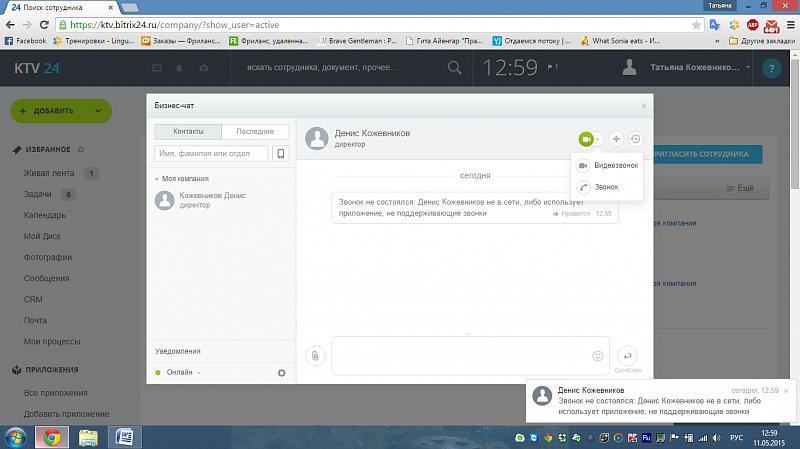
Чтобы начать пользоваться виртуальной АТС, не нужно покупать никакого дополнительного оборудования – достаточно того телефона (или телефонов), которым вы уже пользуетесь в компании. Также потребуется компьютер, наушники и гарнитура, если вы хотите принимать и осуществлять звонки непосредственно из браузера. Зарегистрируйте свой портал на сайте «Битрикс24» и воспользуйтесь инструментом«Битрикс24.Телефония», позвонив кому-нибудь из сотрудников (раздел «Бизнес-чат», «Звонок» или «Видеозвонок»). Внутренние звонки можно делать абсолютно бесплатно, в неограниченных количествах. Здесь же можно организовать видеочат (максимальное количество участников – четверо), а также звонить сотрудникам на мобильные телефоны (эта услуга предоставляется платно).
3 способа подключить номер в «Битрикс24.Телефонии»:
Для того, чтобы принимать и совершать внешние звонки, нужно подключить свой номер в «Битрикс24», либо арендовать городской или федеральный номер. Кроме того, можно подключить свою виртуальную АТС, если она у вас есть. Все это делается в разделе «Телефония», на вкладке «Управление номерами». Позвонить из «Битрикс24» можно, не привязывая свой номер к порталу, но тогда у вашего абонента отобразится номер оператора виртуальной АТС.
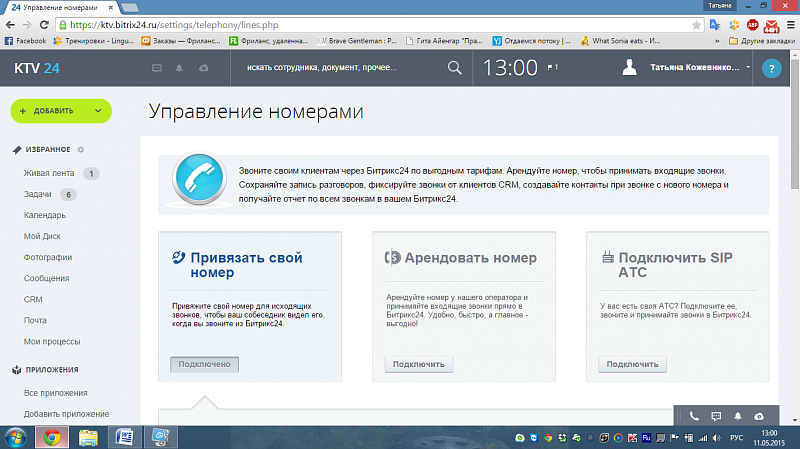
Привязать свой номер: кликнув по значку «Привязать свой номер», введите номер в появившемся ниже окне, дождитесь, пока придет код подтверждения (на мобильный телефон придет смс, на стационарный телефон позвонит робот), введите его и нажмите кнопку «Подтвердить».
Арендовать номер: городской номер можно арендовать в 38 городах России. Если вашего города пока нет в списке, отправьте заявку разработчикам: как только обращений наберется достаточное количество, возможность арендовать городской номер появится и у вас. А пока можно взять в аренду федеральный номер (8 800). Чтобы арендовать номер, кликните по второй кнопке, выберите страну и город – после этого появится список номеров, доступных для аренды. Отметьте любой из них и нажмите кнопку «Арендовать».
Подключить SIP-телефон: Нужно набрать в браузере его IP-адрес, и открывшейся странице ввести данные с карточек пользователей из раздела «Телефония». Более подробную информацию о том, как подключить SIP-телефон можно, открыв страницу поддержки (знак «?» в правом верхнем углу).
Преимущества аренды номера
Для арендованных номеров в «Битрикс24» масса возможностей: можно приставлять к ним добавочные номера, перенаправлять входящие звонки в очередь и на мобильные телефоны сотрудников, предоставлять клиентам возможность оставлять голосовые сообщения и т.д.
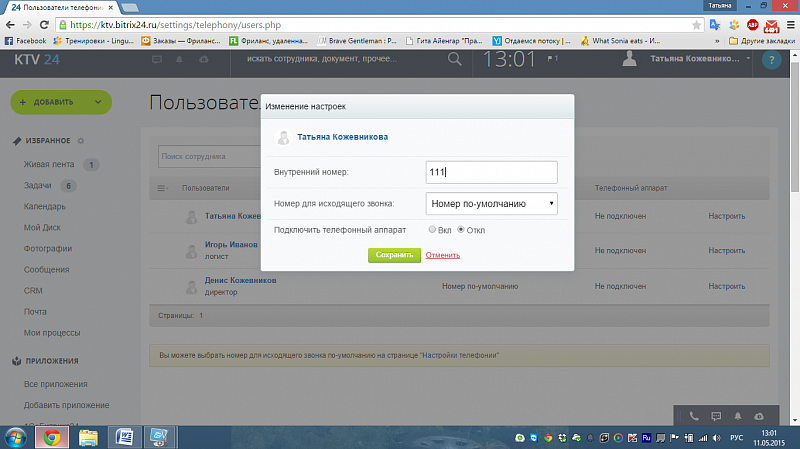
Эти номера можно интегрировать с инструментом «Битрикс24.CRM»: каждый входящий звонок будет проверяться по базе CRM и, если номер зарегистрирован в контактах, то система сама откроет карточку контакта, и менеджер будет видеть историю взаимоотношений с ним. Если указан менеджер, работающий с этим клиентом, звонок будет перенаправлен ему. Можно настроить автоматическое создание лидов по новым телефонным номерам.
Наконец, можно задать очередь сотрудников, которым будут перенаправляться звонки, если кто-то не отвечает. Если все сотрудники заняты, звонок вернется к первому из тех, кто указан в очереди. Если сотруднику звонят в тот момент, когда он занят (периоды занятости указаны в разделе «Планировщик задач»), звонок автоматически будет перенаправлен свободному сотруднику. Звонки после окончания рабочего дня не принимаются – система сразу включает автоответчик и записывает сообщение (чтобы эта опция была доступна, нужно вести учет рабочего времени на портале).
Еще несколько полезных опций:
- Записи всех телефонных разговоров можно сохранять, однако перед тем, как использовать эту опцию, нужно убедиться, что это не противозаконно в стране, где вы работаете (в Германии, например, запись телефонных звонков запрещена).
- В разделе «Настройки телефонии» можно загрузить аудиозапись, которая будет воспроизводиться в нерабочее время (мелодия или голосовое сообщение), а также стандартные мелодии для входящих и удержанных звонков, и приветствие.
- На вкладке «Пользователи» в разделе «Телефония» можно настроить номер, который будет отображаться, когда каждый конкретный пользователь звонит из «Битрикс24». Здесь же за сотрудниками закрепляются добавочные номера.
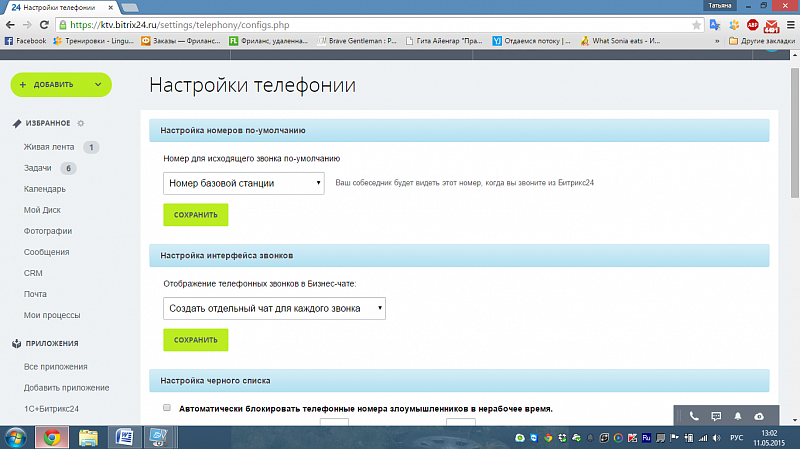
Как выглядит входящий звонок в браузере
Сотрудник, которому адресован звонок, видит у себя на экране окно, в котором отображается номер телефона и данные контакта (если он занесен в список контактов). Пользователь может перенаправить звонок, перевести его в режим ожидания, ответить или отклонить. Прослушать запись звонка можно в ленте CRM или на странице контакта. Все записи телефонных звонков хранятся в разделе «Общий диск» (там по умолчанию создана папка «Телефония»).
Где посмотреть пропущенные звонки
Сотрудник, которому был адресован звонок, получит соответствующее уведомление. Кроме того, сообщение о пропущенном звонке можно увидеть в ленте CRM. В настройках телефонии можно настроить переадресацию входящих на мобильные телефоны ответственных сотрудников.
Настройка «черного списка»
Занести номера в «черный список» можно на странице «Настройки телефонии». Там же есть возможность настроить блокировку любого номера, с которого было сделано несколько звонков подряд в течение определенного времени.
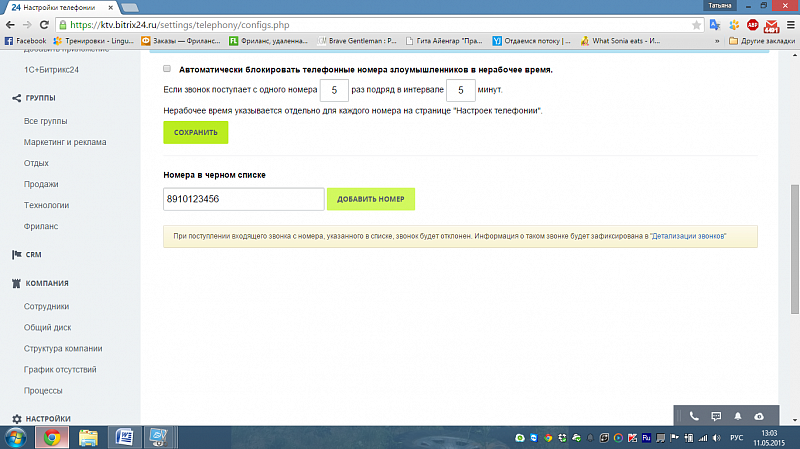
Коротко о «Битрикс24.Телефония»:
· Весь спектр возможностей «Битрикс24.Телефонии» доступен только при аренде номера;
· За входящие звонки платить не нужно (кроме тех случаев, когда используется федеральный номер);
· Если подключить стационарный телефон в «Битрикс24», исходящие звонки с него будут платными (информация в разделе «Баланс и статистика»);
· В «коробочной» версии «Битрикс24» те же возможности телефонии, что и в облачной.
Представьте ситуацию: каждый день в компанию поступают десятки или сотни звонков от потенциальных клиентов. Нужно отдельно фиксировать каждое обращение в CRM и вручную вводить контактные данные. В таком режиме велика вероятность, что менеджер отвлечется, забудет внести заявку в систему и упустит клиента. Эту проблему можно решить быстро и без расширения штата — путем подключения телефонии к Битрикс 24. Как это сделать, рассказываем в статье.
Настроим оповещения в CRM и 3 воронки продаж в подарок при покупке или продлении лицензии!
Как работать с телефонией в Битрикс24
Битрикс24 поддерживает только IP-телефонию. Это технология, при которой голос передается по интернет-протоколу. IP-протокол связывает между собой абонентов, присваивая каждому из них персональный IP-адрес (как и для обычных ПК, которые подключаются к интернету). Главное требование для бесперебойной связи — стабильный интернет.
Если говорить конкретнее, то Битрикс24 работает с определенным протоколом IP-телефонии — SIP. Он позволяет не только отправлять голосовой сигнал, но и видеть собеседника, а также передавать мультимедийные файлы.
При подключении SIP-телефонии с Битрикс 24 сотрудники компании могут звонить клиентам и принимать входящие, выбирая любой удобный сценарий:
- Через веб-браузер на ПК. Вся работа со звонками осуществляется прямо в Битрикс24. Вместо физических телефонных аппаратов используется гарнитура (наушники с микрофоном) и интерфейс CRM — начать созвон с клиентом можно одним кликом из его карточки. Система поддерживает браузеры Google Chrome и Mozilla Firefox.
- В мобильном приложении Битрикс24. Доступны такие же функции, как и в десктопной версии, только звонки осуществляются не в браузере, а на смартфоне (или планшете).
- На SIP-телефоне. Аппарат для каждого сотрудника настраивается отдельно в Битрикс24.
- В софтфоне. В этой программе пользователи могут звонить и принимать звонки через интернет, не используя телефонный аппарат, например, как в Skype. Приложение показывает на экране ПК или смартфона интерфейс IP-аппарата, где можно набрать номер и принять звонок. На рынке представлен большой выбор платных и бесплатных софтфонов для Windows, Linux, Mac OS, Android, iOS: Media-5, Zoiper, CSipSimple и т. д.
С помощью телефонии в Битрикс24 можно решать следующие задачи:
- звонить клиентам на мобильные и стационарные телефоны прямо из CRM;
- настраивать маршрутизацию (распределение) звонков между менеджерами;
- записывать беседы с клиентами и хранить их в истории;
- прослушивать звонки, оценивать работу сотрудников (как они общаются с клиентами);
- автоматически создавать лиды (карточки потенциальных клиентов) для новых контактов;
- собирать статистику и отчеты по звонкам в CRM.
Интеграция с IP (SIP)-телефонией позволяет сэкономить бюджет компании. Вам не придется покупать телефоны для каждого сотрудника. Они могут пользоваться бесплатными приложениями и браузером.
Как подключить IP-телефонию к Битрикс 24
Функция доступна на всех коммерческих тарифах облачных и коробочных версий Битрикс24. Если вы выбрали «облако», можно активировать демо-режим и бесплатно тестировать эту опцию в течение 15 дней.
Как подключить функцию IP-телефонии в Битрикс 24:
- Зайдите в личный кабинет.
- Кликните на кнопку, где указан ваш тариф (на верхней панели справа).
- В блоке «Телефония» нажмите «Подключить».
После включения опции нужно привязать к системе номер (или номера). Если у вас еще нет телефонии, вы можете воспользоваться готовым встроенным решением от Битрикс24 с арендованным номером. Если у предприятия есть своя АТС, можно привязать к CRM корпоративные номера.
На каждом из этих двух решений остановимся подробнее.
Подключение встроенной телефонии и аренда номера телефона в Битрикс 24
Услуги связи для встроенного сервиса оказывает оператор Voximplant. Чтобы пользоваться этим решением, необходимо арендовать номер в Битрикс24:
- Перейдите в «CRM» → «Интеграции» → «Телефония».
- На странице подключения выберите услугу «Аренда номера».
- Выберите номер и нажмите «Зарезервировать» в самом низу страницы.
Ежемесячный платеж зависит от типа номера: городской, федеральный или мобильный. Дороже всего обходятся федеральные 8-800.
Перед тем как привязать арендованный номер телефона к Битрикс 24, необходимо пополнить баланс. Сумма первого платежа спишется после активации услуги.
Для внесения денег на счет перейдите в раздел «Телефония» → «Подключение» и нажмите «Пополнить».
Система перенаправит вас на сайт Voximplant. Выберите способ оплаты и внесите нужную сумму.
Сколько стоит встроенная телефония
Расходы складываются из двух статей:
- Ежемесячные платежи за аренду номера (от 250 р.).
- Оплата исходящих звонков в соответствии с тарифами Voximplant (от 0,8 р. за минуту).
Все входящие — бесплатные.
К встроенной телефонии Битрикс24 нельзя подключать рабочие городские и личные мобильные номера. Можно пользоваться только арендованными!
Как подключить внешнюю SIP-телефонию к Битрикс 24
Второе решение — интеграция внешней SIP АТС с Битрикс24. Система поддерживает работу с автоматическими телефонными станциями двух видов:
- Офисная. Сервер устанавливается на предприятии. Владелец АТС сам занимается обслуживанием оборудования.
- Облачная. Программное обеспечение и сервер для АТС размещены у оператора связи, а клиент получает к ним удаленный доступ и оплачивает аренду каждый месяц.
Битрикс24 можно интегрировать с облачной и офисной АТС двумя способами: через SIP-коннектор или REST-приложения.
SIP-коннектор
Это лицензированный программный модуль от Битрикс24. Он позволяет направлять все исходящие и переадресованные звонки из CRM через вашу SIP АТС. В классическую цепочку «провайдер → АТС → телефон» добавляется еще и Битрикс24. Все звонки обрабатываются на стороне этой системы. Главный плюс интеграции через SIP-коннектор — доступ ко всем функциям телефонии Битрикс24.
REST-приложение
В Битрикс24.Маркет можно скачать специальный софт для подключения АТС к CRM через REST API.
Телефония будет связана с CRM, но звонки обрабатываются полностью в АТС (минуя Битрикс24), что позволяет сократить время соединения и повышает качество связи.
Минус в том, что некоторые функции после интеграции будут недоступны. Например, менеджеры не смогут пользоваться «фишкой» Битрикс24 — звонками из браузера.
Интеграция через REST-приложение подойдет компаниям, у которых уже давно налажена своя SIP-телефония и они не хотят менять логику обработки звонков и переводить ее в Битрикс24.
Мы готовы помочь!
Задайте свой вопрос специалисту в конце статьи. Отвечаем быстро и по существу. К комментариям
Сколько стоит SIP-телефония
Регулярные затраты при соединении через SIP-коннектор:
- Ежемесячная оплата связи оператору АТС;
- Оплата модуля на 1, 3, 6 или 12 месяцев — от 900 р. (60 минут доступны бесплатно в рамках тестового режима).
При интеграции через REST-приложение оплачивать нужно только услуги оператора.
Как интегрировать Битрикс24 с АТС
Так как интеграция через REST API осуществляется на стороне конкретного приложения, мы не будем рассматривать этот вариант. Остановимся подробнее на SIP-модуле. Для начала активируйте его:
- В блоке «Баланс и статистика» выберите «SIP-коннектор», нажмите «Подключить».
- Выберите тариф.
Далее, следуя инструкции, заполните форму заказа и оплатите лицензию. Теперь можно приступать к интеграции АТС (офисной или облачной) с CRM.
Как подключить офисную IP телефонию к Битрикс 24:
- Во вкладке «Подключение» выберите «Офисную SIP АТС».
- Нажмите «Подключить офисную SIP АТС».
- Заполните форму: IP-адрес вашей АТС, логин и пароль для доступа.
- Нажмите «Сохранить».
Облачная АТС подключается по тому же принципу, что и офисная.
Подключите максимальный тариф Битрикс24 «Профессиональный» бесплатно на 30 дней!
Как настроить телефонию в Битрикс24
Следующий этап — настройка. Ее нужно выполнить перед подключением IP-аппарата.
Выберите «Настройку телефонии» → «Общие настройки».
Заполните нужные секции:
- Номер по умолчанию для всех исходящих. Его будут видеть все клиенты.
- Резервный номер (не привязанный к вашей CRM). На него будет перенаправлен входящий вызов в случае отсутствия связи с Битрикс24.
- Интерфейс для звонков. Здесь можно выбрать один из трех вариантов.
- Комбинации клавиш для перехвата звонка. Позволит другим сотрудникам принимать входящий, если коллега отлучился, а его телефон звонит.
Перечисленные настройки распространяются на всю компанию.
Раздел «Пользователи телефонии»
Для всех сотрудников можно настроить внутренние номера, чтобы клиенты сразу могли попадать на нужного менеджера.
Перейдите в «Настройку телефонии» → «Пользователи». Выберите сотрудника и в боковом меню напротив его имени нажмите «Настроить». В карточке пользователя введите номер.
Если менеджер будет звонить с IP-телефона, выберите «Подключен» в графе «Телефонный аппарат».
Голосовое меню
Голосовое меню (IVR) — предварительно записанные голосовые сообщения, которые помогут клиенту самостоятельно получить нужную информацию: график работы предприятия, цены и т. д.
Выберите пункт «Голосовое меню» в списке «Настройки телефонии».
Укажите источник голоса (текст или заранее созданный аудиофайл), введите произносимый текст (если не используется аудиофайл), настройте разные действия для кнопок и нажмите «Сохранить».
Параметры телефонии для CRM
По умолчанию при поступлении звонка система проверяет, есть ли телефон в базе. Если да, то направляет его менеджеру, указанному ответственным в карточке клиента. На случай, если сотрудник не сможет ответить, задайте один из сценариев:
- Перенаправить звонок в очередь (ответит первый освободившийся).
- Перенаправить на личный телефон ответственного сотрудника.
- Оставить менеджеру голосовое сообщение (его оставляет клиент).
Чтобы выполнить эти настройки, перейдите в раздел «Телефония» из главного меню, откройте вкладку «Маршрутизация входящих звонков» и выберите один из трех вариантов.
Далее перейдите во вкладку «Интеграция с CRM» и выберите действие, которое будет запущено, если номер телефона (при входящих и исходящих) не найден в базе:
- Автоматически создать новый лид. Карточка нового лида создается без подтверждения сотрудника.
- Предложить создать запись в окне звонка. Менеджер выбирает команду в окне звонка.
Далее откройте вкладку «Запись и оценка» и отметьте галочкой команду «Сохранять запись всех разговоров».
При необходимости вы можете включить функцию учета рабочего времени. Звонки, которые поступят вечером или в выходные дни, будут обработаны по выбранному сценарию.
Также можно настроить мелодии для приветствия клиентов, ожидания, удержания звонка, постановки в очередь и других операций.
Как подключить стационарный и мобильный телефон к Битрикс 24
К Битрикс24 можно «привязать» только стационарный аппарат. Подключение мобильных устройств не предусмотрено. Но принимать (и совершать) звонки на смартфонах и планшетах тоже можно:
- через приложение софтфон (для Android или iOS);
- в мобильной версии Битрикс24.
Это полезная опция, например, если менеджер хочет отслеживать и принимать звонки, находясь за пределами офиса.
Перед тем как звонить через Битрикс24 с телефона, устройство нужно «привязать» к CRM. Зайдите в настройки своего аппарата и укажите в следующие данные:
- сервер;
- логин;
- пароль.
Эту информацию нужно брать из карточки пользователя (из раздела «Телефония» → «Пользователи»).
Как звонить через Битрикс 24 с компьютера и телефона
Чтобы позвонить клиенту прямо из CRM, зайдите в карточку контакта и нажмите на значок телефонной трубки.
Если контакта нет в базе, перейдите в «Чат и звонки» из левого бокового меню. Нажмите на иконку телефона, введите нужный номер и нажмите «Позвонить».
Если вы не подключили телефон к Битрикс 24 (на этапе настроек), исходящий звонок никуда не переводится и вы можете вести беседу с помощью гарнитуры и браузера.
Если IP-аппарат «привязан» к CRM, при нажатии на кнопку «Позвонить» вызов поступает на телефон. Как только вы снимете трубку, начнется дозвон клиенту. При этом на компьютере остается окошко звонка, где вы сможете получить информацию о своем собеседнике и перейти в его карточку.
Номер можно набирать и на самом телефоне. Но если в этот момент менеджер не находится в CRM, он не увидит карточку клиента.
Входящие приходят одновременно и в браузер, и на SIP-аппарат, и в мобильное приложение (если оно установлено). Вы можете ответить на любом устройстве. Запись разговора и остальные опции (создание лида, просмотр карточки) будут сохранены независимо от того, каким способом вы приняли звонок.
Хотите пользоваться телефонией в Битрикс 24? Оставьте заявку на нашем сайте и получите бесплатную консультацию. Мы подберем для вас подходящий тариф, подскажем, какое оборудование лучше использовать, поможем арендовать номер и настроим телефонию с учетом ваших бизнес-процессов!
Получите скидку 20% на любой облачный тариф Битрикс24 при единовременной оплате за год!
Оцените, насколько полезна была информация в статье?
Наш каталог продукции
У нас Вы найдете широкий ассортимент товаров в сегментах
кассового, торгового, весового, банковского и офисного оборудования.
Посмотреть весь каталог

Как подключить телефонию Битрикс24 для совершения звонков из портала без использования сторонних интеграций? На самом деле несложно, если следовать инструкции из данной статьи. Мы ответим на сопутствующие вопросы по настройке:
- Как верифицировать (подтвердить) аккаунт?
- Где можно пополнить счёт телефонии?
- Как арендовать номер и сколько это стоит?
В статье речь пойдет о встроенном в Битрикс24 инструменте для совершения звонков – телефонии оператора Voximplant. Это значит, что вам не потребуется установка дополнительных расширений и плата за использование сторонних сервисов интеграции.
Верификация аккаунта
Битрикс24 использует Voximplant для организации облачной автоматической телефонной станции (АТС) своей CRM-системы. Пользователи Битрикс при подключении телефонии могут совершать и принимать звонки прямо из браузера или Desktop-приложения, автоматически получать карточку клиента для входящего звонка и многое другое.
Для подключения штатной телефонии внутри Битрикс24 первым этапом требуется пройти верификацию вас как юридического или физического лица в Личном Кабинете (ЛК) оператора Voximplant.
Для верификации необходимо зайти в раздел Телефония и нажать кнопку «Загрузка документов» во вкладке «Подключение», как показано на скриншоте:

Загрузка юридических документов необходима для работы с арендованными номерами. Эта процедура обязательна и соответствует Федеральному закону «О связи» и правилам оказания услуг телефонной связи. Битрикс24 обеспечивает безопасность размещения и сохранность ваших данных.
В открывшемся окне необходимо нажать на кнопку «Загрузить документы».

Пока документы не будут загружены и подтверждены, вы не сможете пользоваться арендованным номером. Номер при этом закрепляется за вами на весь срок аренды.
В открывшейся форме необходимо заполнить данные для составления Абонентского договора и Заказа к нему. Если страница открылась на английском языке, поменяйте его на русский.

Далее требуется заполнить форму. Для этого выберите свой правовой статус: физическое лицо, юридическое лицо или ИП. От этого зависит тип заполняемых данных:

После заполнения всех обязательных полей система автоматически сформирует документы, которые вы должны скачать, распечатать и подписать. Далее необходимо загрузить заполненные и отсканированные бумаги обратно в систему:

При нажатии на кнопку «Загрузить документы» вы сможете выбрать несколько файлов сразу. Зажав клавишу CTRL выделите нужные документы кликами мыши.

Оригиналы подписанных документов (Абонентский договор и Заказ к нему) необходимо отправить по адресу указанному в форме скачивания.
Если документы не будут переданы в течение 30 календарных дней, доступ к услугам телефонии будет приостановлен.
Пополнение счета
Следующим шагом необходимо пополнить счет для аренды номера и оплаты исходящих звонков. Для этого в разделе Телефония нажмите кнопку «Пополнить» в разделе «Баланс и статистика». Наглядно на скриншоте:

В новой вкладке браузера автоматически откроется сайт Voximplant со страничкой вашего личного кабинета. В ЛК представлена вся информация по телефонии, в том числе:
- Текущий баланс
Расходы
История платежей
Актуальные цены на тарифы
Детали операций
Некоторых пользователей пугает английский язык сайта. Это легко исправить. В правом верхнем углу личного кабинета рядом с виртуальным кошельком просто смените флажок на нужный язык региона.

Далее необходимо перейти в пункт левого меню «Способы оплаты» и выбрать «Безналичный перевод». В зависимости от стадии оформления документов на странице будут указаны сообщения «Необходимо пройти верификацию» или «Ждем оригиналы документов». Напоминаем, что без этого телефонией воспользоваться вы не сможете, даже если внесете деньги на счет.

Указываем сумму пополнения (по умолчанию – тысяча рублей) и нажимаем «Получить счет».

Обратите внимание, что оплата безналичным переводом недоступна для физических лиц. В таком случае можно внести платеж через РобоКассу – систему автоматических оплат услуг.

Для внесения платежа через РобоКассу необходимо указать сумму платежа (автоматически в поле установлена тысяча рублей) и согласиться с условиями использования. Кнопка «Оплатить РобоКассой» станет доступна и переведет вас на форму оплаты.

Заполнив данные карты, Qiwi или Яндекс.Кошелька, в зависимости от выбранного вами способа, нажмите на кнопку «Оплатить».
После оплаты счета деньги придут в ЛК. Далее переходим к аренде номера.
Аренда номера
Последний этап подключения телефонии – аренда номера. Арендованные номера обладают всеми функциями аналоговых телефонов, содержат код выбранного вами региона, однако не привязаны к местности и могут быть арендованы на оплаченный вами срок.
Для аренды номера в разделе «Телефония» выберите пункт «Аренда номера». Подробнее на скриншоте:

Вам необходимо выбрать тип номера (городской, мобильный, федеральный), регион (по умолчанию Москва) и сам номер. Выбрать можно сразу несколько номеров. Сумма автоматически будет пересчитываться в зависимости от количества зарезервированных вами телефонов.

Далее нужно нажать кнопку «Зарезервировать». Если на вашем счете недостаточно средств, то зарезервировать и воспользоваться номером вы не сможете.

Необходимо учитывать, что стоимость городского номера отличается от федерального и мобильного.
Таблица стоимости аренды номера (по состоянию на июнь 2020):
|
Городской номер с кодом (495) Москва |
255 рублей в месяц |
|
Городской номер с кодом (499) Москва |
255 рублей в месяц |
|
Городской номер с кодом (812) Санкт-Петербург |
255 рублей в месяц |
|
Городские номера по России |
500 рублей в месяц |
|
Федеральные номера 8 800 |
2000 рублей в месяц |
|
Мобильные номера |
350 рублей в месяц |
|
Номера других стран |
зависит от выбранной страны |
Для определенных регионов номер для аренды будет выдан автоматически:
Номера отдельно взятых стран (например, Турция) будут доступны для аренды только после загрузки подтверждающих документов на портал.

Номера по России вы можете зарезервировать до загрузки юридических документов на портал. С момента оплаты номера вам будут предоставлено две недели на загрузку подписанных бумаг. По истечению этого срока зарезервированные номера будут автоматически отключены, а деньги возвращены на ваш баланс.
После того, как вы отправили юридические документы оператору связи, выбрали номера и пополнили баланс, можно начать пользоваться телефонией из вашего портала Битрикс24. Рекомендуем дополнительно сделать настройку логики распределения звонков и продумать маршрутизацию на разные сценарии работы.
Всю описанную работу вы также можете доверить нам, как интеграторам с четырехлетним опытом настроек Битрикс24. Мы выполняем подключение не только штатной телефонии, но и другого оператора, услугами которого вы уже пользуетесь.
Уточните детали подключения телефонии через бесплатную консультацию у наших менеджеров по телефону +7 (495) 118-39-18 или по форме ниже.
Как настроить интеграцию «Битрикс24» с телефонией
В компаниях, которые не используют интеграцию телефонии с «Битрикс24», менеджеры часто:
- Общаются с клиентом по телефону или в мессенджерах.
- Вручную заносят данные о клиенте в карточку CRM.
- Иногда ошибаются в номерах или забывают добавить информацию о звонке вовсе.
А в компаниях, которые используют возможности телефонии в «Битрикс24», менеджеры не тратят время на рутину. Данные автоматически сохраняются в CRM и не теряются.
О том, какие есть виды телефонии «Битрикс24» и как их подключить, рассказали в статье.
Зачем подключать телефонию в «Битрикс24»
Телефония в «Битрикс24» — это модуль, который подключается дополнительно и упрощает работу над заявками и позволяет общаться с клиентами откуда угодно. Основное условие — стабильный доступ в интернет. С этим модулем можно:
- Звонить прямо из CRM на мобильные и стационарные номера.
- Настроить распределение звонков на менеджеров и упростить им работу.
- Записывать звонки и хранить их в CRM.
- Быстро собирать отчеты и статистику по звонкам внутри «Битрикс24».
- Расшифровывать голосовые вызовы.
- Подключить голосовое меню.
- Экономить бюджет на международные и междугородние звонки и установку отдельных телефонов каждому сотруднику.
- Использовать модуль в облачной версии (только через браузеры Google Chrome или Mozilla Firefox) и коробочной.
Способы интеграции телефонии в «Битрикс24»
Есть три варианта интеграции: встроенная, SIP-АТС и REST API.
Чтобы подключить нужную интеграцию, зайдите в раздел «Телефония».
Аренда номера
Это простая форма интеграции пригодится, если вам нужно не только звонить клиентам, но и принимать внутри CRM входящие от них.
Оператором в данном случае будет облачная платформа Voximplant, которая встроена в «Битрикс24».
Для аренды номера зайдите в раздел «Управление номерами» → «Арендовать номер» и выберите номер (это может быть мобильный, городской или 8800).
Привязка номера
Такая интеграция позволит делать исходящие, например обратные, звонки клиентам. Чтобы номер, с которого вы звоните, отображался у клиентов, нужно сохранить его в «Битрикс24». Для этого зайдите в раздел «Телефония» → «Настройка телефонии» → «Общие настройки» и нажмите «Привязать свой номер». Робот позвонит по нему и продиктует пароль от линии — его нужно ввести в поле настройки.
Важно: уточните у своего оператора, поддерживает ли ваш номер SIP-протокол.
Интеграция «Битрикс24» со сторонними сервисами телефонии
Офисная АТС
Для интеграции IP-телефонии и «Битрикс24» перейдите в раздел «SIP коннектор: офисные АТС» → «Подключить офисную ATC».
В модульном окне заполните поля и нажмите «Подключить». Настройка завершится автоматически.
Облачная АТС
«Битрикс24» допускает установку до 10 дополнительных облачных АТС через REST-программу или SIP-коннектор.
Компаниям, которые используют для работы CRM «Битрикс24», и только хотят подключить телефонию логичнее подключить встроенную телефонию. А тем, кто использует SIP-телефонию, проще подключить свое решение, сохранить настройки и не вносить изменения в процессы компании.
Интеграция с ATC через SIP-коннектор
SIP-коннектор — модуль «Битрикс24». С его помощью звонки перенаправляются на телефонную станцию из корпоративного портала. SIP-коннектор подразумевает подключение стороннего сервиса. Например, реальной или виртуальной АТС. Такая интеграция позволяет пользоваться всеми функциями CRM, «Битрикс24» спишет оплату только за модуль интеграции и SIP-коннектор. За аренду номеров, разговоры и дополнительные функции платить оператору связи, которого вы выберите.
Для подключения доступно больше 50 сервисов, например: Zadarma, Мегафон, МТС, Билайн, Яндекс.Телефония, Манго, Интертелеком.
Чтобы настроить подключение, зайдите в раздел «Телефония» → «Подключение» и выберите «SIP коннектор: облачные АТС».
Заполните поля: введите учетные данные и параметры сервера.
Интеграция «Битрикс24» по REST API
С помощью метода Rest API можно обмениваться данными между внешними сервисами и корпоративным порталом «Битрикс24». Любой сервис может написать свое приложение с помощью открытого API «Битрикс24», поэтому настройки для каждого случая будут индивидуальны. В случае, если у вас нет штатного разработчика — это может быть проблемой.
Чтобы не нанимать сторонних разработчиков и не разбираться самостоятельно в коде, воспользуйтесь Albato. Albato — это no-code сервис, который поможет быстро связать с «Битрикс24» любой сервис и создать любые сложные сценарии работы.
Интеграция телефонии в «Битрикс24» экономит время менеджеров, и позволяет:
- Не тратить время на поиск клиента, потому что во время звонка открывается карточка со всеми данными.
- Быстрее связываться с клиентами, потому что позвонить можно просто кликнув на номер в карточке клиента.
- Не тратить время на перевод клиента другому сотруднику, потому что все звонки распределяются на ответственных менеджеров.
- Сохранять нужную информацию, потому что данные о звонке автоматически сохраняются в карточке клиента.
- Не упускать клиентов, которые не дозвонились. В этом помогают автоматические задачи на перезвон.
Выбор, какую телефонию настроить, зависит от того, используете ли вы уже телефонию. Если только планируете — вариант с встроенной телефонией «Битрикс24» будет оптимальным. А если уже используете SIP-телефонию, то нет смысла использовать два вида телефонии и проще “подружить” сервисы между собой.
Сергей Малышев, директор
Для тех, кто только планирует начать пользоваться Битрикс24, либо уже использует в своей работе облачную или коробочную версию Битрикс24 и хочет завести звонки в CRM, мы подготовили в формате «для чайников» краткий обзор основных шагов по организации телефонии в компании и ее интеграции с CRM Битрикс24.
Важно отметить, что в отличие от классической аналоговой телефонии, для цифровой телефонии (IP-телефонии) существует невообразимо большее количество альтернатив организации телефонной связи в офисе. С одной стороны, это позволяет расширить круг решаемых задач и максимально автоматизировать рутинные процессы, не решаемые аналоговой телефонией, а также сократить издержки на звонки. С другой, сбивает столку тех, кто делает только первые шаги в этом направлении.
Следует оговориться, что простые и быстрые шаги в этом вопросе имеют ряд подводных камней, часто в конечном счете сопровождаются более высокой стоимостью минуты разговора и не отличаются высокой стабильностью и качеством связи. Однако позволяют быстро запустить отдел продаж, набраться опыта и перейти к дальнейшему улучшению организации телефонной связи в компании.
Цифровая телефония против аналоговой
Итак, начнем с самого основного. Различают 3 вида телефонии:
- аналоговая (по проводам, устаревшая)
- цифровая (по проводам)
- мобильная (радиосигнал, раньше был аналоговый, сегодня — цифровой)
Далее мы будем говорить исключительно о проводной цифровой телефонии, подразумевая под телефонией именно ее цифровой вариант. Цифровую телефонию также принято называть IP-телефонией. В случае с аналоговой телефонией телефонный аппарат соединяется с АТС по специальным телефонным двужильным проводам. Цифровая же телефония работает через интернет — в цифровой телефонный аппарат подключается обычный интернет-кабель или мобильный LTE/3G/2G интернет.
Цифровая телефония и IP-телефония, по сути, одно и то же. Одно из преимуществ цифровой телефонии для бизнеса — возможность интеграции с CRM: автоматическая переадресация входящих на ответственных, запись звонков, привязка к контактам и т.д.
Если у вас уже есть свой Битрикс24, и отдел продаж активно пользуется модулем CRM или только планирует им пользоваться, то подключение телефонии к CRM Битрикс24 — следующий логичный шаг. В рамках данного материала не будем подробно останавливаться на преимуществах интеграции телефонии и CRM Битрикс24, а сосредоточимся на тех основных шагах, которые необходимо сделать, чтобы все заработало.
Что нужно для настройки цифровой телефонии в вашем офисе и её интеграции с Битрикс24?
6 шагов к организации цифровой телефонии и интеграции с CRM Битрикс24:
- интернет
- провайдер телефонии (не аналоговой, конечно, а цифровой)
- телефонный номер — городской или 8-800 (аренда)
- виртуальная АТС — офисная или облачная (софт, управляющий потоками звонков, альтернатива железной офисной АТС)
- настройка интеграции телефонии и CRM Битрикс24
- телефонные аппараты (не аналоговой, а цифровой связи!) или софтфон (эмуляция телефона на компьютере + гарнитура)
Шаг 1: Интернет
В офис должна быть проведена линия высокоскоростного интернета. Допускается использование мобильного LTE или даже 3G интернета, но он может оказаться крайне не надежен.
Шаг 2: Провайдер телефонии
В России действует более десятка провайдеров цифровой (IP) телефонии, из которых можно выбрать наиболее подходящего и заключить с ним договор на оказание услуг связи:
- VoxImplant (по умолчанию предлагается для Битрикс24)
- SIPNET
- Tekmi
- Telphin
- MANGO
- zadarma.com
- Youmagic.pro
- Интертелеком
- МТТ
- Дом.ру
- и др.
Шаг 3: Телефонный номер
Как правило, провайдер телефонии предлагает арендовать у него городской номер телефона или федеральный номер 8-800. Можно арендовать несколько / много номеров и завести их в офис. Кроме того, не исключено, что ваш текущий провайдер аналоговой телефонной связи начал предоставлять услуги цифровой связи и сможет перевести ваш старый номер на цифровую телефонию, чтобы вы не потеряли своих клиентов из-за смены номера. Свяжитесь со своим провайдером, чтобы узнать о такой возможности.
Шаг 4: Виртуальная АТС
Виртуальная АТС — это программа (софт), которую можно установить на компьютер (сервер) внутри вашей компании. В этом случае говорят об «офисной АТС». Самая популярная и бесплатная офисная АТС — Asterisk.
Либо можно арендовать подобную программу у провайдера телефонии, тогда она физически будет работать и обслуживаться на сервере провайдера, а доступ к ней из вашего офиса осуществляться через интернет. Такую виртуальную АТС часто называют «облачная АТС» или «SIP АТС».
В первом случае заботы по поддержанию инфраструктуры лягут на ваши плечи, во втором — на провайдера телефонии. За свои услуги провайдер будет взимать ежемесячную плату (аренда SIP АТС). В обоих случая у вас будет доступ к индивидуальным настройкам виртуальной АТС, однако в случае с облачной АТС они будут ограничены.
На текущий момент специалистами Битрикс24 протестирована и проверена работа следующих виртуальных АТС:
- SIPNET
- Tekmi
- Telphin (только «Телфин.Офис»)
- MANGO
- zadarma.com
- Youmagic.pro
- Интертелеком
К сожалению, не возможно дать точный ответ, будут ли работать другие АТС. Вы всегда можете попробовать подключить любого оператора. Если он работает по стандартам, проблем с его работой не будет. Наиболее полный список протестированных АТС доступен в документации. Там же можно найти инструкции для отдельных АТС.
Перечисленные выше шаги позволят организовать телефонию в офисе — можно будет принимать звонки клиентов, переадресовывать их между сотрудниками, совершать внешние звонки, записывать и прослушивать разговоры. Однако, останется ряд неудобств, в частности для отдела продаж: не известно, какой клиент звонит, звонки будет принимать секретарь и переводить их на нужных менеджеров в ручном режиме, к карточке клиента в CRM не будет привязываться запись разговора и т.д.
Для сокращения подобных рутинных операций предлагается настроить интеграцию вашей виртуальной АТС (облачной или офисной) с CRM Битрикс24.
Шаг 5: Интеграция телефонии с Битрикс24
По умолчанию в Битрикс24 предлагаются услуги провайдера телефонии VoxImplant (Россия). Достаточно выбрать номер телефона, оплатить ежемесячную плату, заполнить настройки в Битрикс24 информацией о внутренних номерах и начать пользоваться. К плюсам можно отнести простоту и скорость начала работы, к минусам — стоимость звонков и разного рода трудности в случае организации сложной телефонии в крупной компании с большим количеством внутренних телефонных аппаратов.
Альтернативный вариант — воспользоваться услугами стороннего провайдера телефонии, арендовать у него облачную АТС (или установить в офисе собственную офисную виртуальную АТС) и заполнить настройки соответствующей информацией в Битрикс24. После этого вы сможете принимать внутренние звонки. Для совершения внешних звонков в обязательном порядке понадобится арендовать у Битрикс24 модуль для исходящей связи, так называемый SIP-коннектор.
Шаг 6: Телефонные аппараты для Битрикс24
Для совершения звонков в случае цифровой (IP) телефонии не подходят обычные телефонные аппараты, предназначенные для аналоговой телефонии. Как быть, если много сотрудников и ранее были куплены аналоговые аппараты? Есть 3 варианта решения проблемы:
- приобрести «коробочку» (SIP-адаптер, VoIP шлюз) — в нее подключается кабель интернет и выходит провод к обычному аналоговому телефонному аппарату
- приобрести новый цифровой (IP, SIP) телефонный аппарат — внешне выглядит как обычной проводной офисный телефон или радиотрубка, но в него подключается не телефонной провод, а провод с интернетом, как к обычному офисному компьютеру
- установить на компьютер/ноутбук сотрудника софтфон — программу, эмулирующую телефонный аппарат, и звонить с помощью гарнитуры (наушники+микрофон), существует множество софтфонов — бесплатных и платных под Windows,Linux, Mac OS, Android, iOS и др.
После того, как к цифровому телефонному аппарату будет подключен провод локальной компьютерной сети (с интернетом), состемный администратор получит возможность через веб-браузер офисного компьютера подключиться к телефонному аппарату и внести в него настройки: адрес АТС, логин и пароль.
В случае с «коробочкой» и софтфоном — аналогично.
Список цифровых телефонных аппаратов, протестированных для звонков из Битрикс24 с примерами настроек можно посмотреть здесь.
Если вам требуется консультация по настройке телефонии в Битрикс24, будем рады помочь! Для этого оставьте заявку.
Виртуальная АТС — настройка звонков в Битрикс24
IP-телефония в Битрикс24
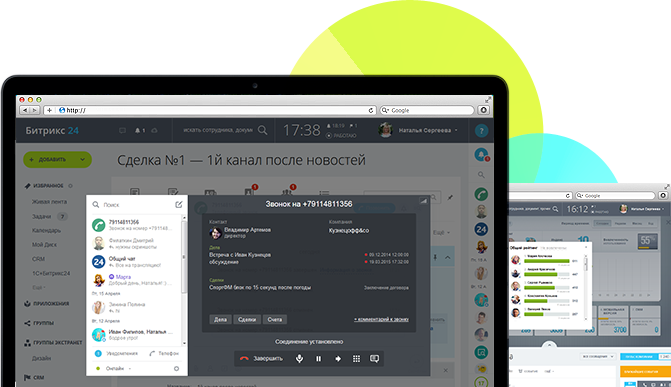
Увеличение продаж
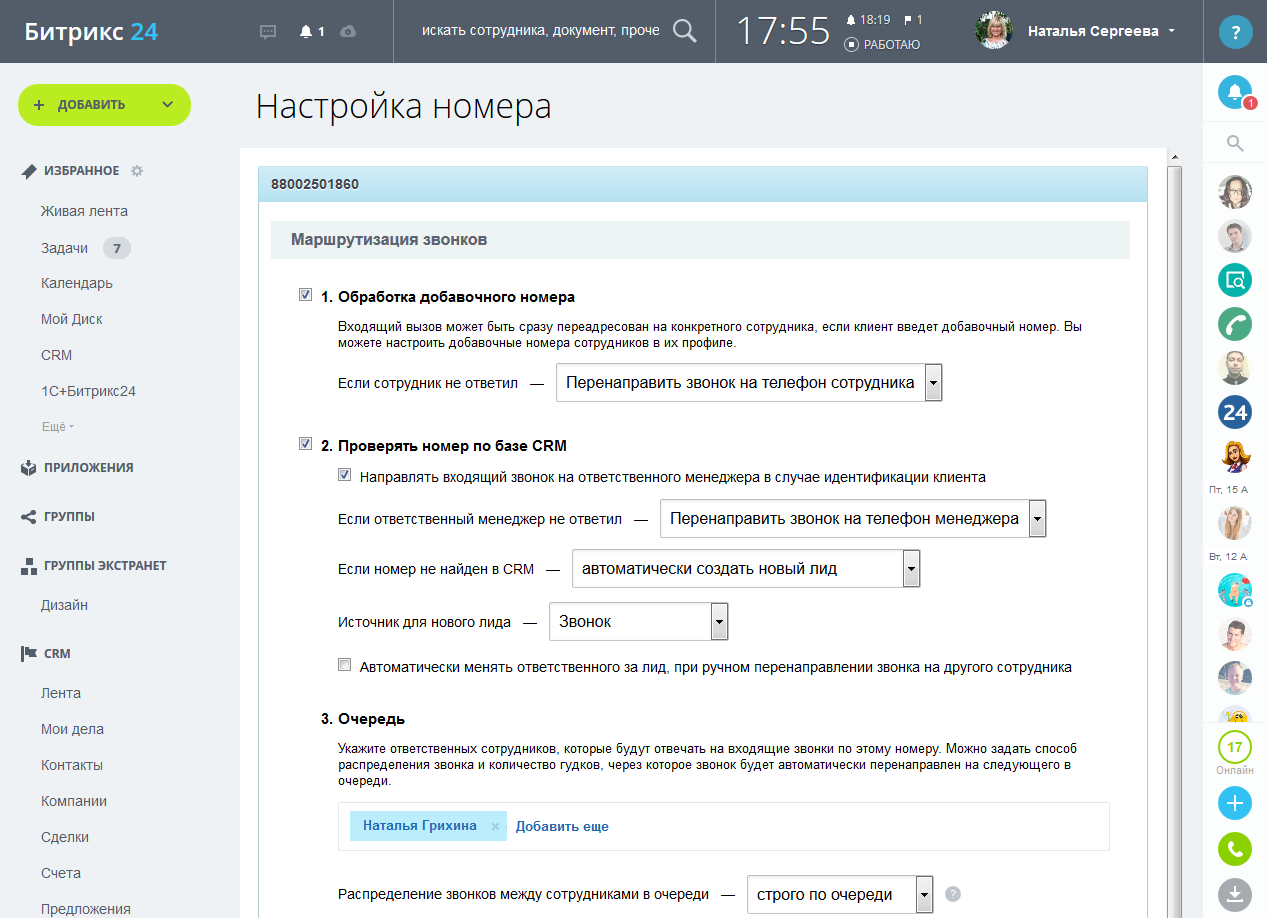
Все готово к работе
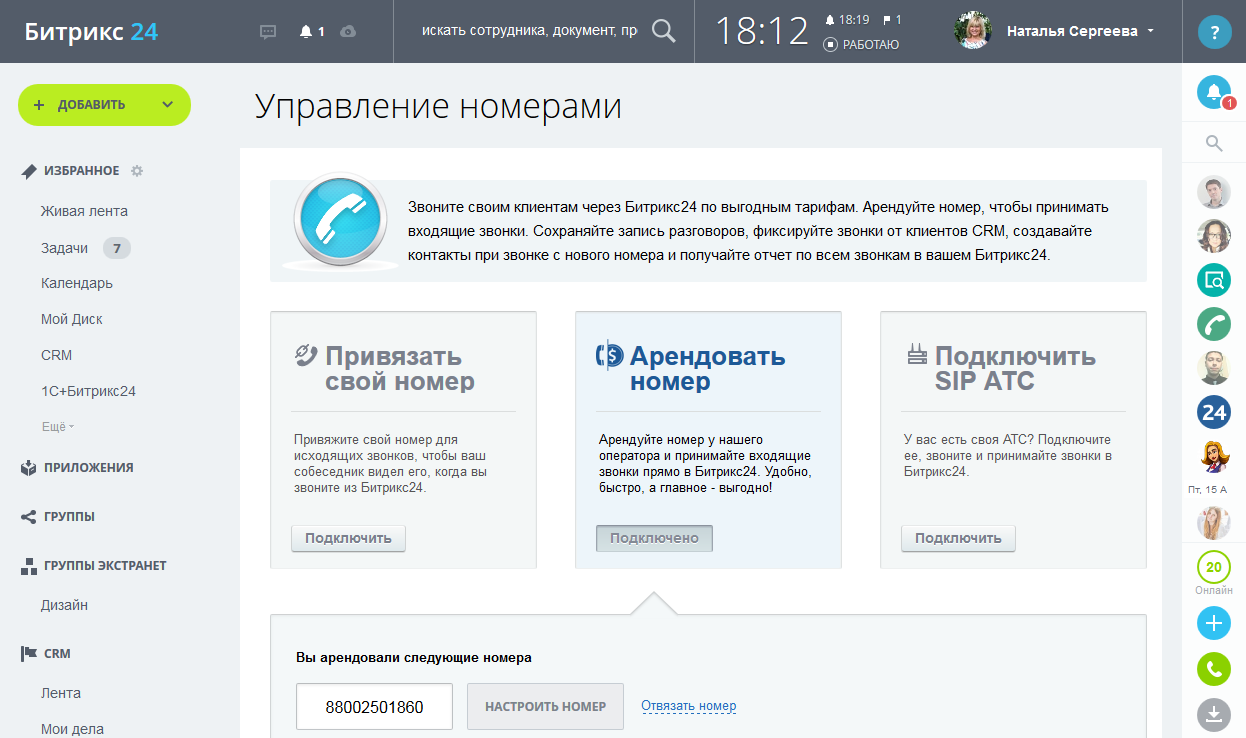
Когда вам звонит клиент
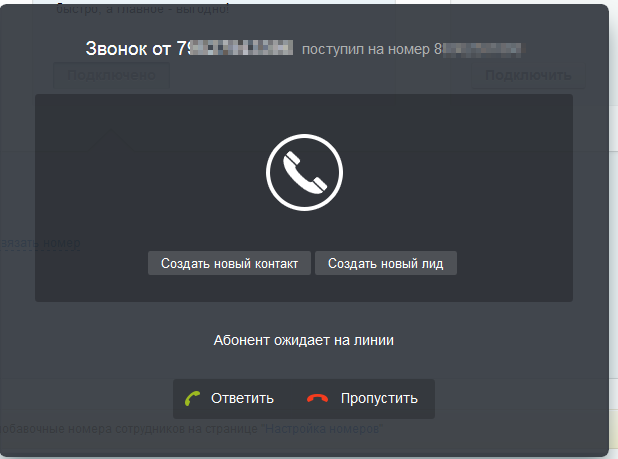
Интеграция телефонии с CRM Битрикс24
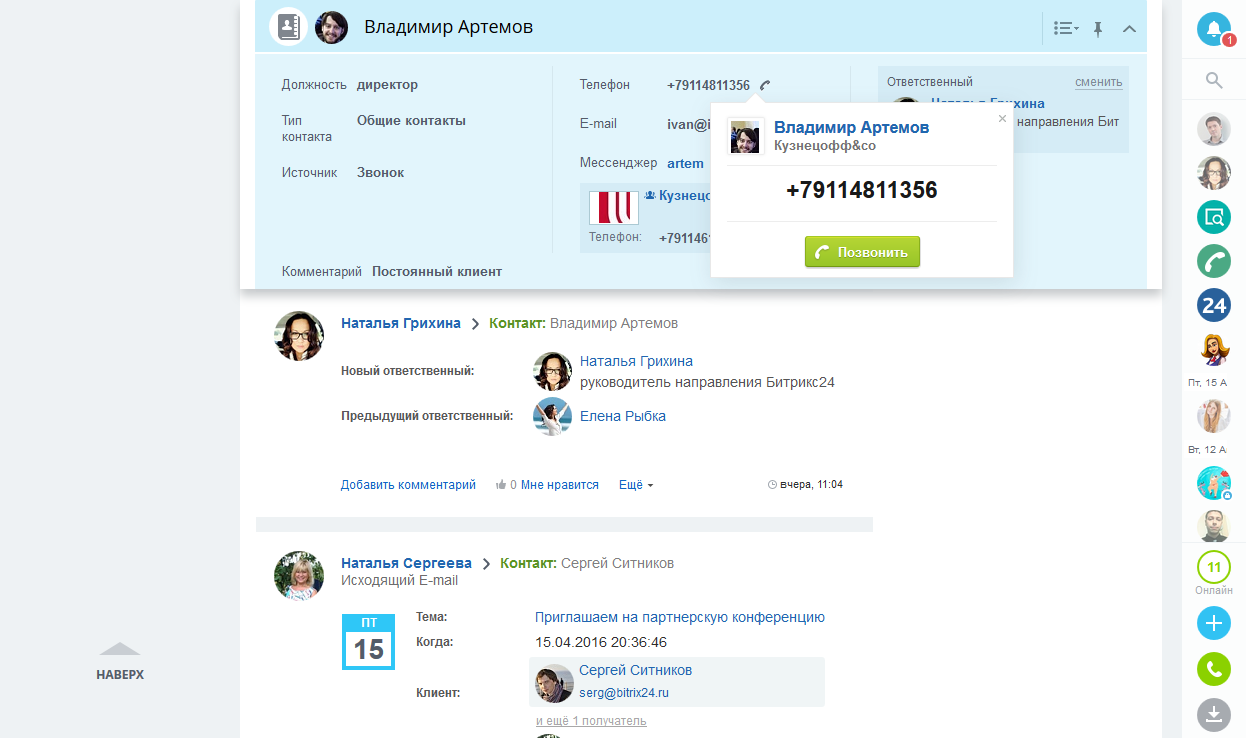
Подключение внешней SIP АТС
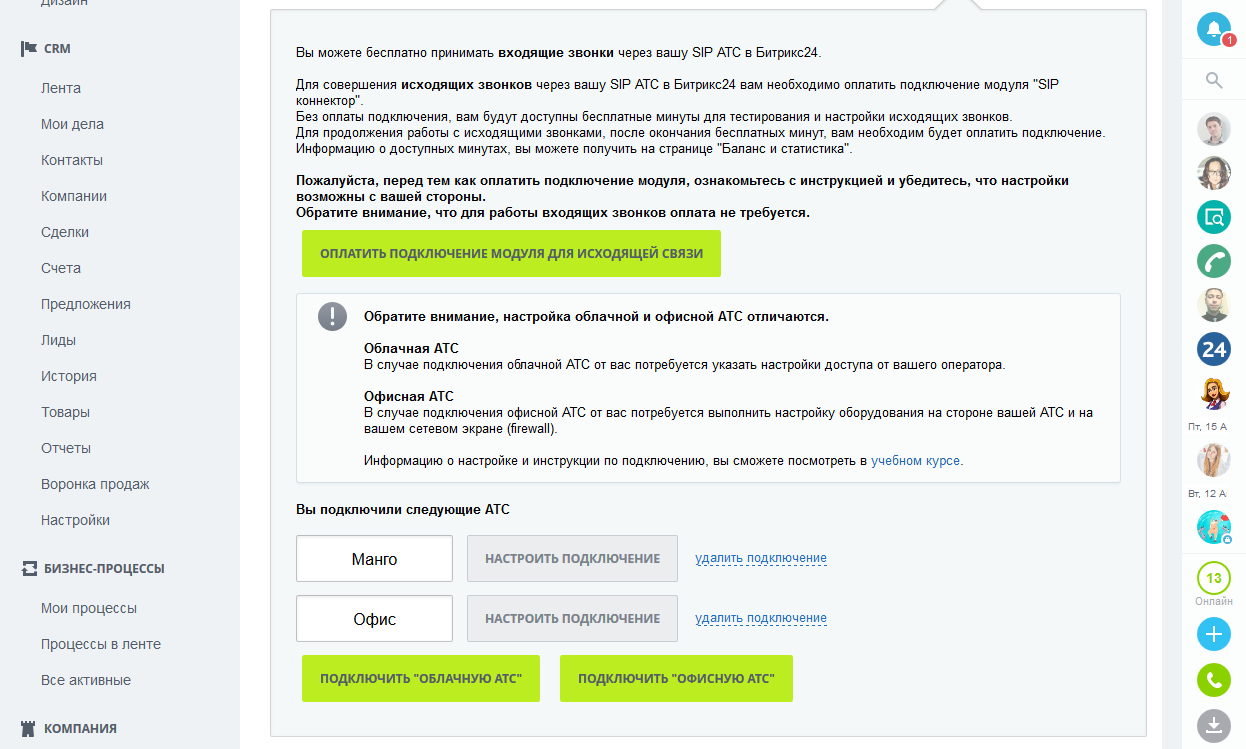
Битрикс24.Софтфон
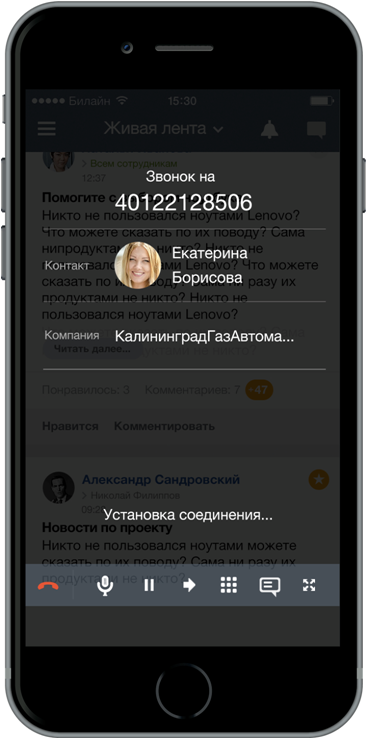
Сколько стоит штатная интернет-телефония Битрикс24
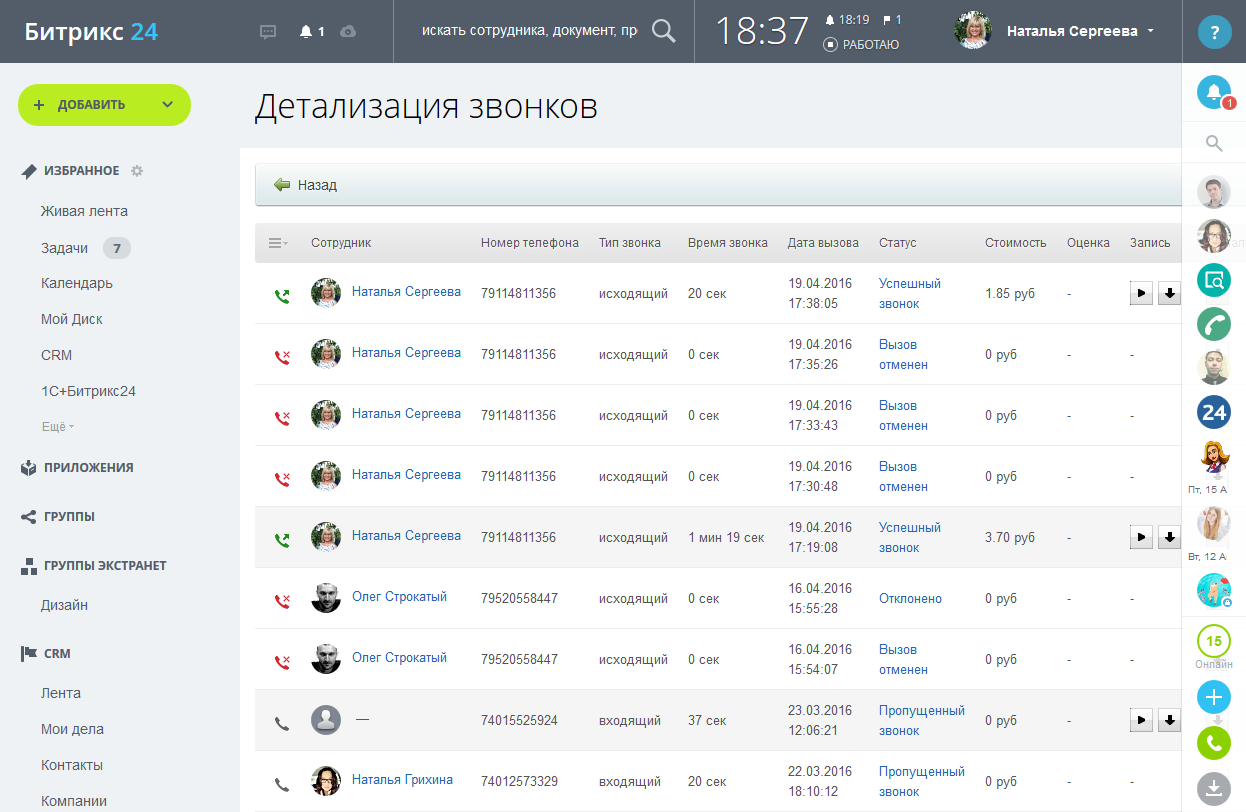
Для обработки входящих звонков можно использовать не только виртуальные номера UIS, но и номера сторонних провайдеров, в том числе мобильные.
Обязательным условием для этого является техническая возможность получения звонков с этих номеров по SIP-протоколу: сторонний провайдер должен уметь подавать свой телефонный номер по протоколу SIP и предоставить SIP-логин/пароль для номера. Если вы планируете принимать несколько звонков одновременно, SIP-линия должна быть многоканальной.
Обратите внимание: исходящие звонки с таких номеров будут фиксироваться и тарифицироваться на стороне провайдера, который предоставляет вам номер.
Как подключить
Войдите в раздел Администратор — Аккаунт:
.png)
Откройте Управление номерами, кликните Подключить номер:
.png)
И в открывшемся окне перейдите на вкладку Добавить номер стороннего провайдера:
.png)
Введите номер и кликните «Далее».
Введите данные SIP-линии, полученные от стороннего провайдера:
.png)
После этого будет осуществлена автоматическая валидация SIP-сервера: в нашей базе есть серверы всех основных провайдеров, но может случиться и так, что сервер не будет распознан. В этом случае автоматически генерируется заявка в техподдержку, где сервер внесут в базу и сообщат вам об этом.
Система так же выполняет автоматическую проверку на уникальность логина и пароля SIP. Если логин не уникальный (например «admin»), попросите вашего провайдера выдать вам новые уникальные логины.
После успешного выполнения проверки, номер появится в списке подключенных, а так же в разделе Виртуальные номера и правила, и его можно будет настроить на обработку входящих звонков.
Особенности подключения мобильных номеров
- МТС
Нужно оставить заявку и пройти ручной путь добавления. Это связано с тем, что у МТС есть USER_ID и прокси, для которых сейчас нет четкой схемы проверки шаблонов и через форму их не ввести.
- Билайн
На веб-форме добавления настроек введен запрет на введение символа @ (таким образом, пользователь не сможет ввести 74959331205@sip.beeline.ru, что иногда выдается клиентам как логин в Билайне).
Нужно вводить в поле Логин просто 74959331205 (все, что до @).
- Мегафон
Должна быть подключена услуга Мультифон.
Через личный кабинет нельзя подключить:
- сразу несколько номеров
- иностранные номера
Для подключения обратитесь к персональному менеджеру.
Подключение номеров через персонального менеджера
Свяжитесь с персональным менеджером по номеру 8-800-775-88-87 и он вышлет необходимые документы и сориентирует по стоимости.
Нам понадобится следующая информация:
- номер телефона
- наименование провайдера
- IP-адрес SIP-шлюза
- Канальность номера: сколько одновременно входящих звонков может поступать на номер
- Параметры-кодеки DTMF
- Логин и пароль для регистрации SIP-номера
Эта статья была полезна для людей. Эта статья помогла Вам?